
My SoftBankに突然ログインできなくなった!



SoftBankを解約したらMy SoftBankにログインできない…。



My SoftBankにログインできないと、料金が確認できなかったり、困りますよね。
本記事では、My SoftBankにログインできない時に考えられる原因と、対処法について解説しています。
対処法については、分かりやすくスマホのスクリーンショットを使って解説しているので、ぜひ参考にしてみてください。
My SoftBankにログインできない原因
まずはMy SoftBankにログインできない時に考えられる原因について解説していきます。
My SoftBankにログインできない時に考えられる原因は以下の5つです。
- Wi-Fiがオンになっている
- VPNがオンになっている
- SoftBankを解約した
- SoftBank IDやパスワードが間違っている
- My SoftBankがメンテナンス中
では1つずつ詳しく解説していきます。
Wi-Fiがオンになっている
My SoftBankアプリにログインする場合、Wi-FiをオフにしないとMy SoftBankにログインできません。



いつもMy SoftBankにログインできていたけど、突然できなくなった!
という場合は、Wi-Fiがオンになっている可能性があります。
一度スマホのWi-Fi設定を確認してみましょう。
VPNがオンになっている
My SoftBankはVPNがオンになっていると、ログインできない場合があります。
VPNとは?
VPNは「Virtual Private Network」の略です。
日本語にすると「仮想専用通信網」という意味合いになります。
VPNは簡単にいうと、セキュリティ性の高い通信方式です。
iCloudプライベートリレーや、Google One VPNなどのOSが提供しているサービスもあれば、セキュリティソフトを使うことでVPNネットワークを構築することができます。
知らず知らずの内にVPNを使う設定になっている場合もあるので、一度スマホのVPN設定を確認してみましょう。
SoftBankを解約した
SoftBank契約中は、携帯電話の回線情報を自動的に読み込んで、本人確認を行い、My SoftBankへログインができます。
しかし、SoftBankを解約した場合、SoftBankの回線情報は無くなるので、携帯電話番号を使ったログイン方法は使用できなくなります。
解約後はSoftBank IDとパスワードでMy SoftBankにログインすることが可能です。
ただし、ソフトバンク解約後91日以上経過していると、My SoftBankにログイン自体ができなくなってしまいます。
SoftBank IDやパスワードが間違っている
SoftBank解約後や、パソコンからMy SoftBankにログインする場合、SoftBank IDとパスワードを入力することでMy SoftBankにログインすることができます。
入力するSoftBank IDやパスワードが間違っていると、My SoftBankへのログインはできません。
My SoftBankがメンテナンス中
My SoftBankは定期的にメンテナンスを行っています。
(2024年2月に関しては6回のメンテナンスが行われました。)
My SoftBankのメンテナンス中に、必ずMy SoftBankにログインできなくなってしまうということはありませんが、メンテナンス内容によってはMy SoftBankへのログイン自体ができない場合もあります。
My SoftBankにログインできない時の対処法


ここからはMy SoftBankにログインできない時の対処法について解説していきます。
- My SoftBankでメンテナンスが行われていないか確認する
- Wi-Fiをオフにする
- VPNをオフにする
- SoftBank IDのパスワードを再設定する
- スマホのキャッシュをクリアしてみる
- スマホを再起動してみる
では1つずつ詳しく解説していきます。
My SoftBankでメンテナンスが行われていないか確認する
まずはMy SoftBankでメンテナンスが行われていないか確認しましょう。
確認はこちらからできます。
My SoftBankメンテナンスのお知らせ
上記ページでは、メンテナンス中に使用できない機能について記載されています。
記載されている機能だけが利用できなくなります。
そのため、メンテナンスのお知らせの中に、「My SoftBankの全サービス」などと記載されていない限りは、My SoftBankへのログイン自体はできるということです。
Wi-Fiをオフにする
1つ目の対処法はWi-Fiをオフにするということです。
SoftBankを契約中の回線であれば、Wi-Fiをオフにすることで、My SoftBankに自動ログインができます。
一度Wi-Fiをオフにして、My SoftBankにログインできるか試してみましょう。
Wi-Fiをオフにする方法は以下の通りです。
iPhoneの場合
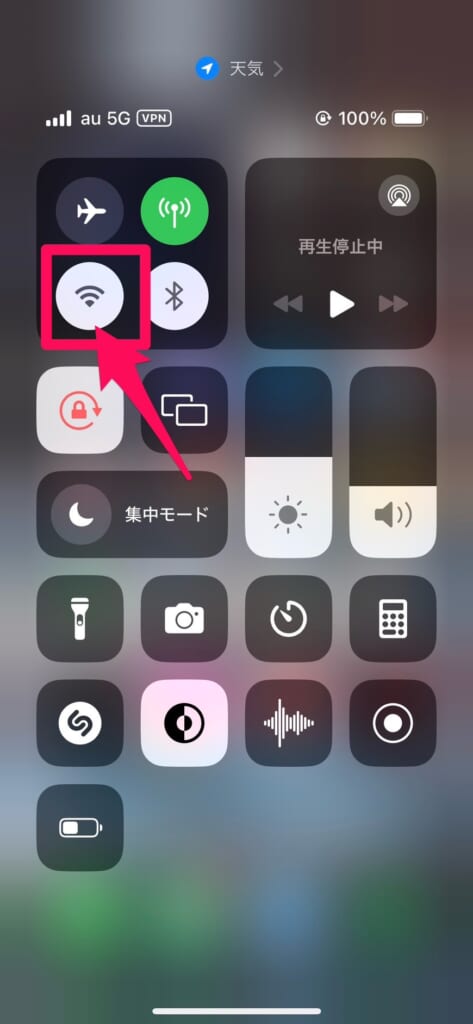
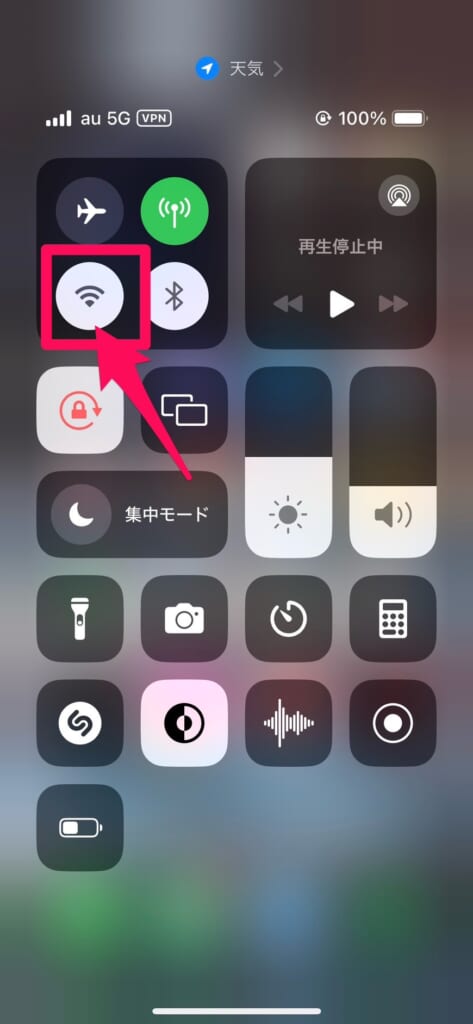
Androidの場合
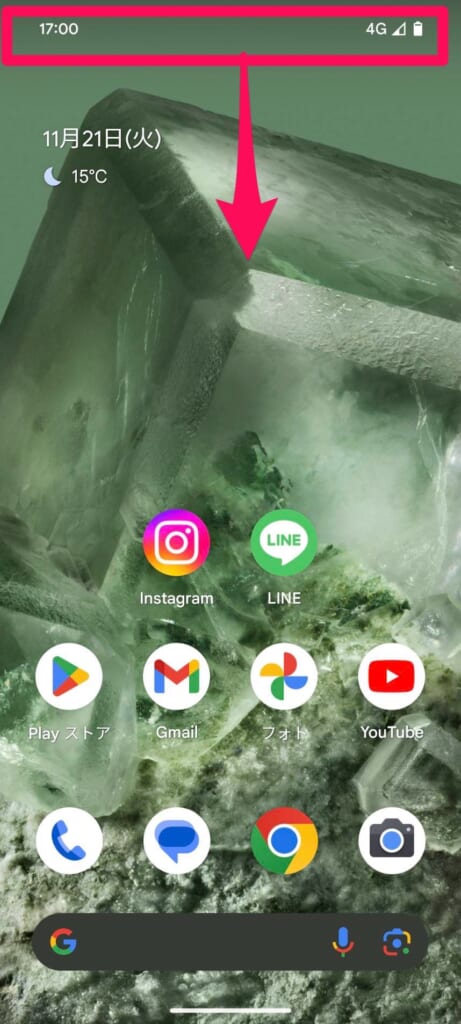
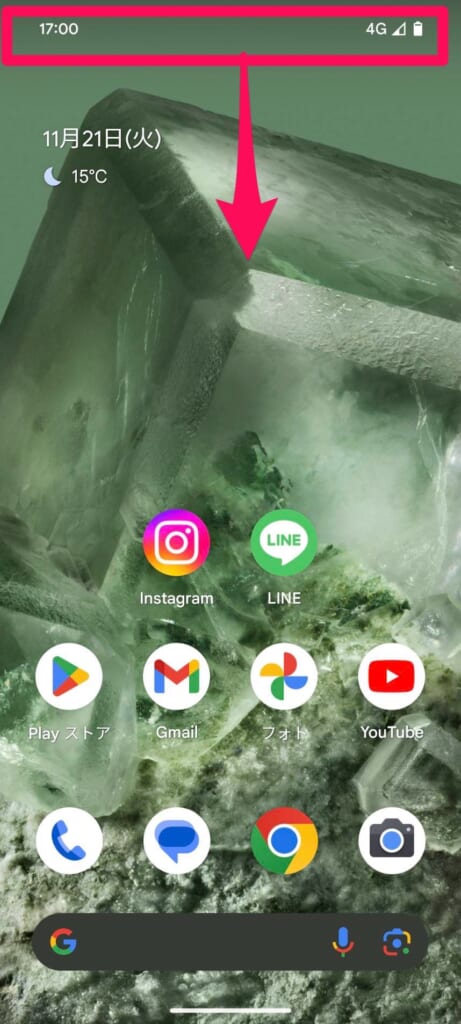
※機種によっては「Wi-Fiマーク(扇型のマーク)」が表示されている場合があります。
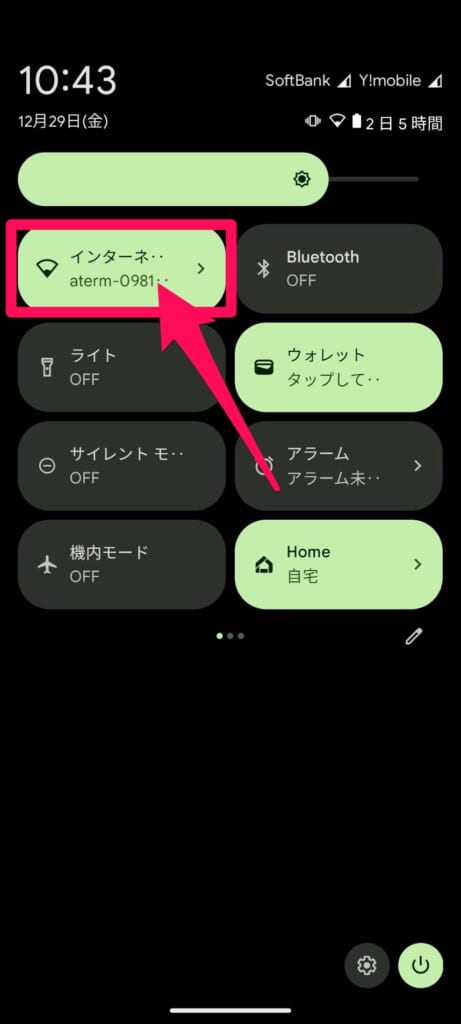
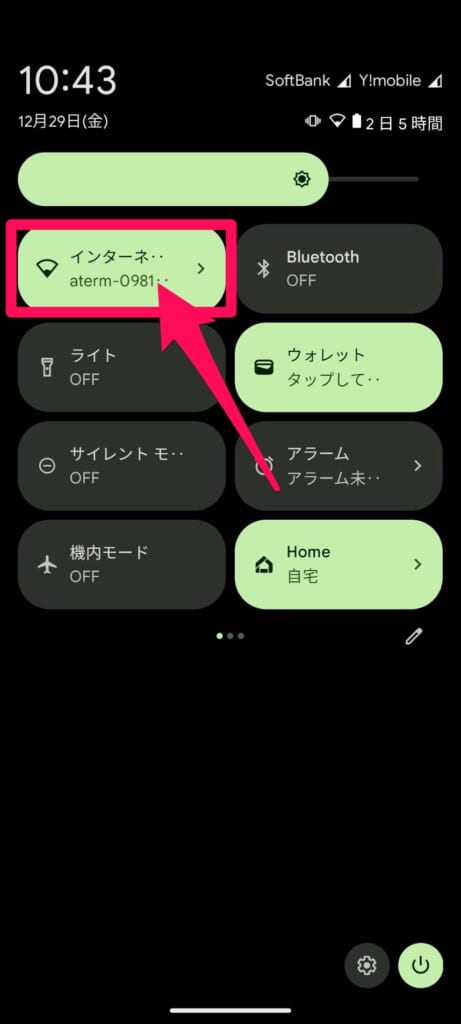
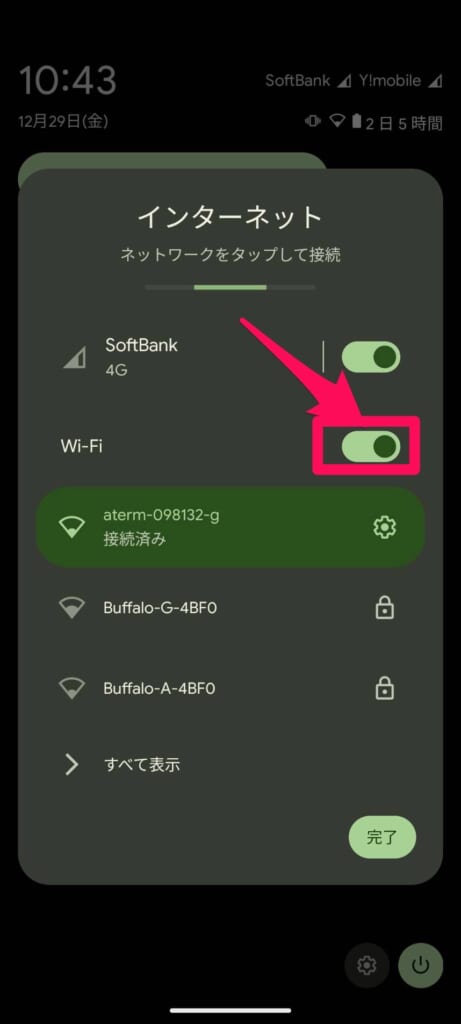
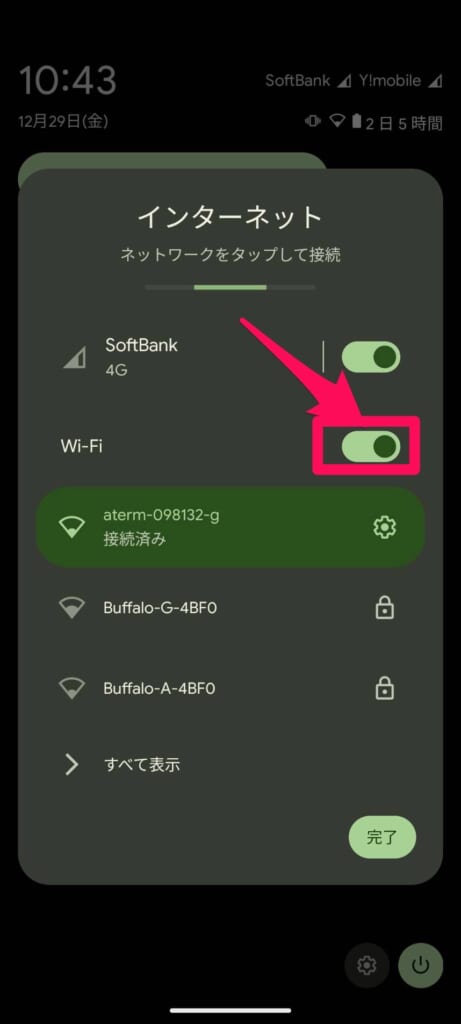
VPNをオフにする
VPNサービスをオンにしているとMy SoftBankへのログインができないことがあります。



VPNサービスなんて設定していない…。
という方でも、実は気づかぬうちにVPNサービスをオンにしていることがありますので確認しておきましょう。
iPhoneの場合
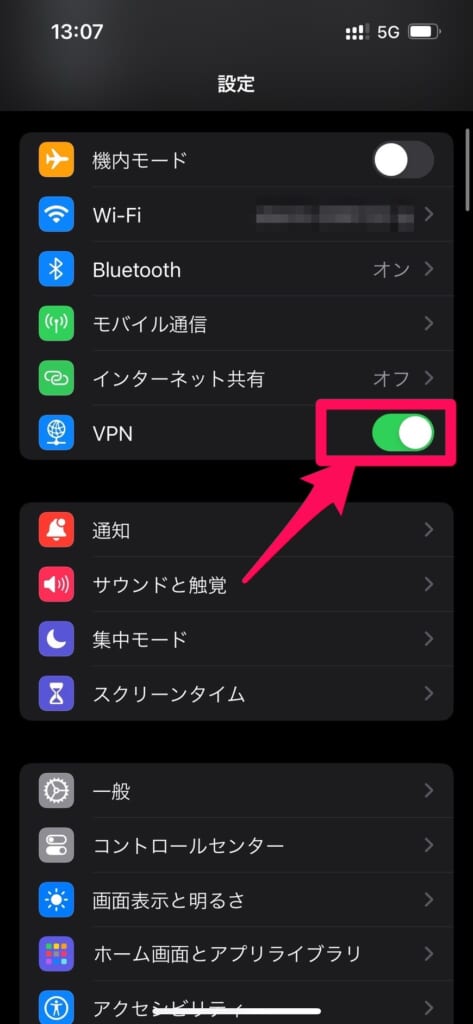
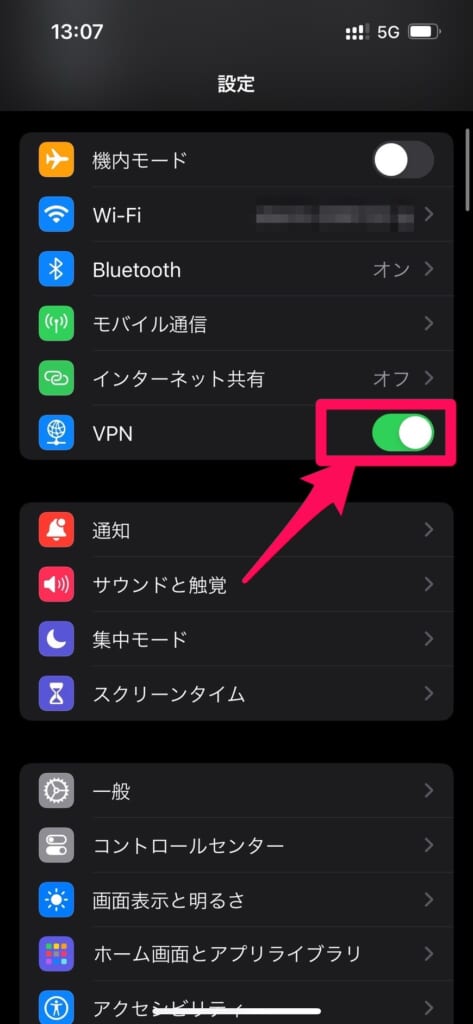
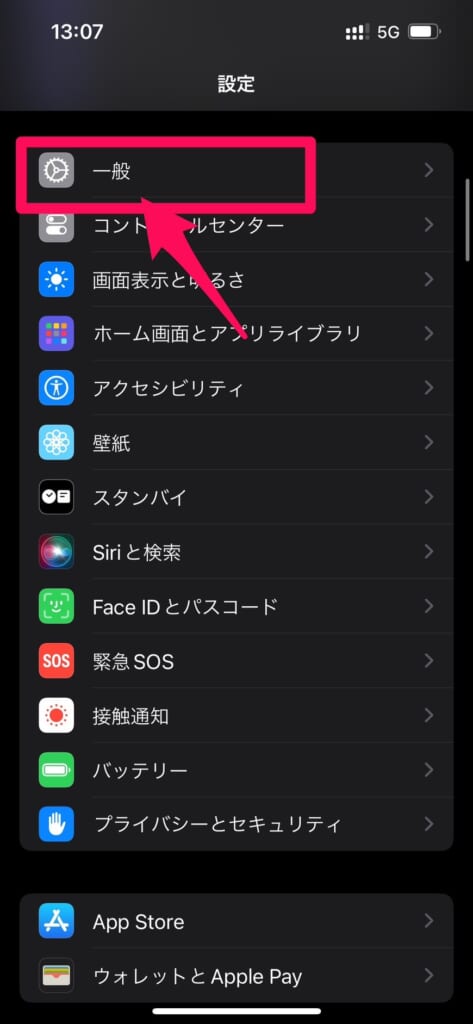
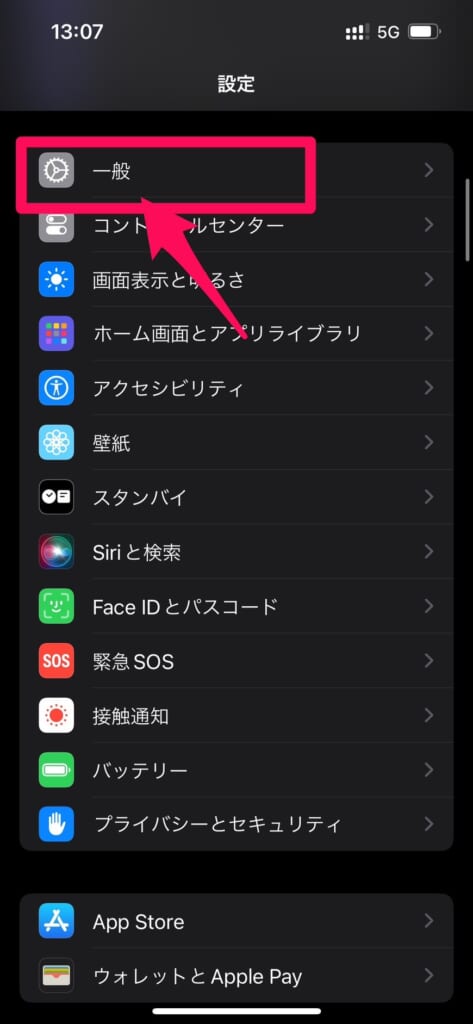
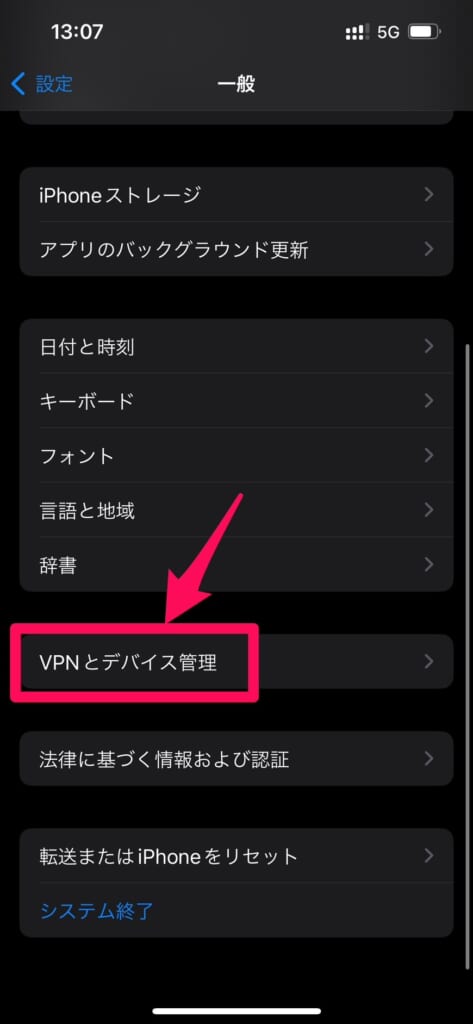
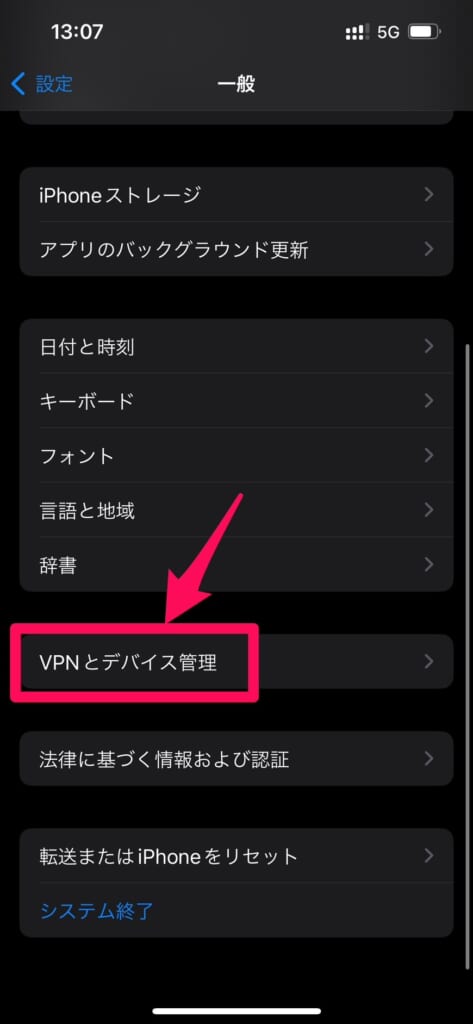
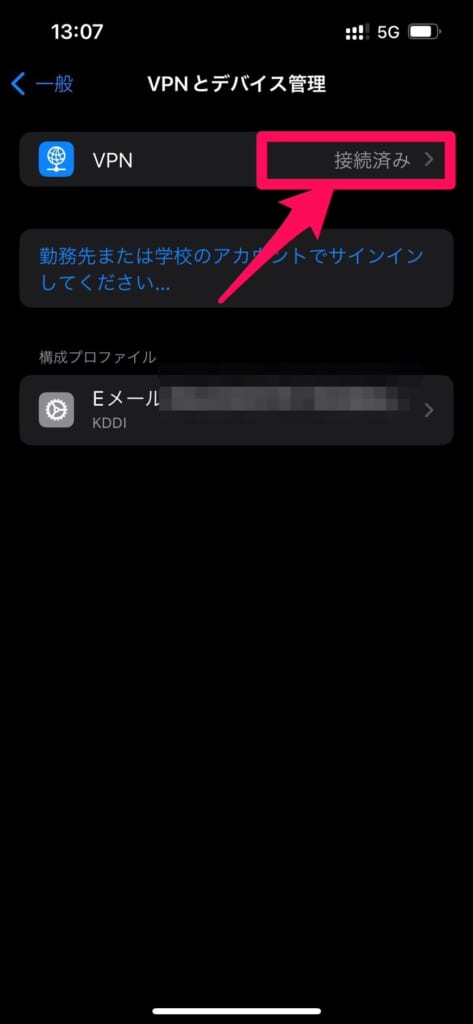
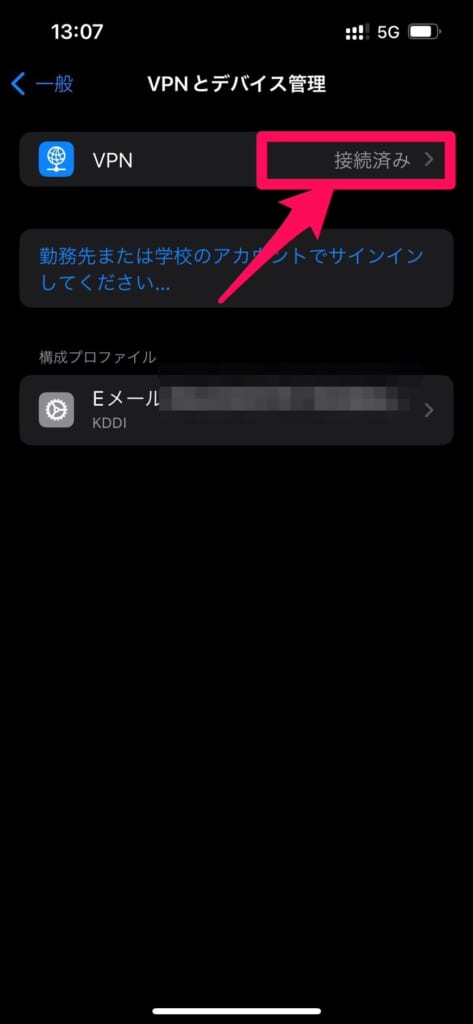
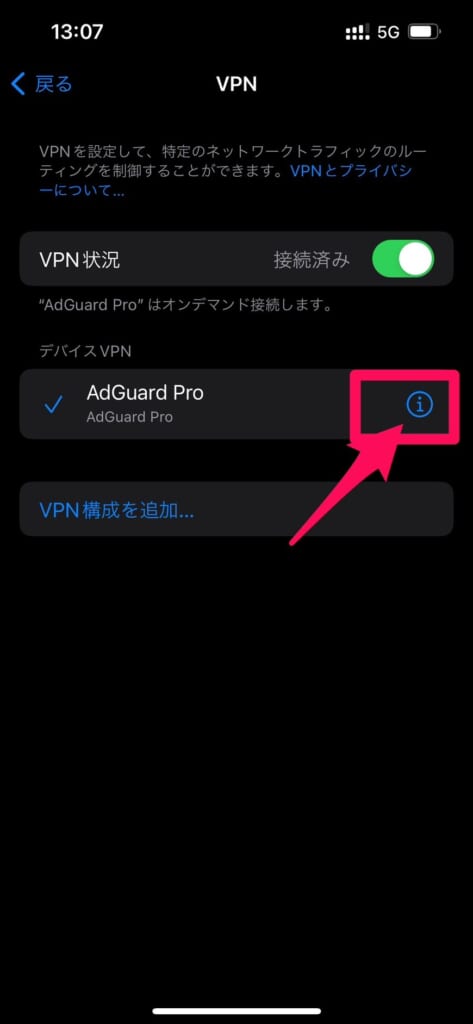
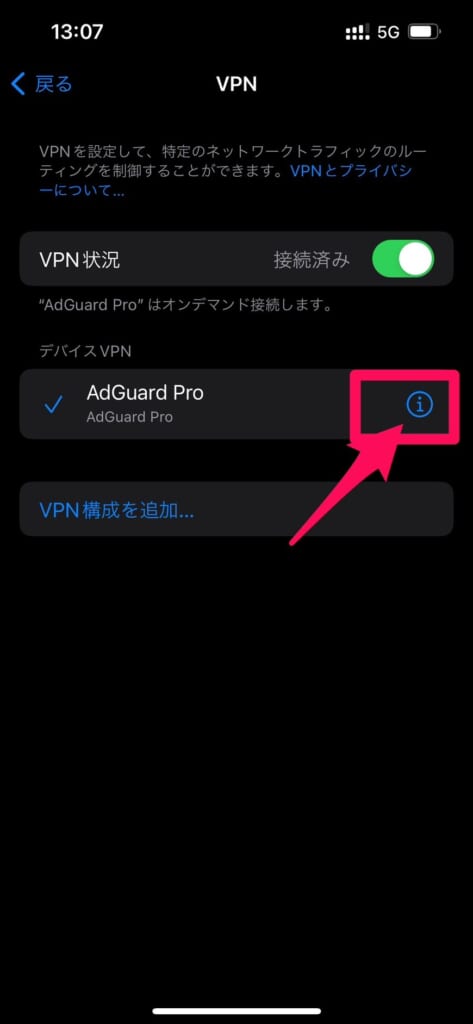
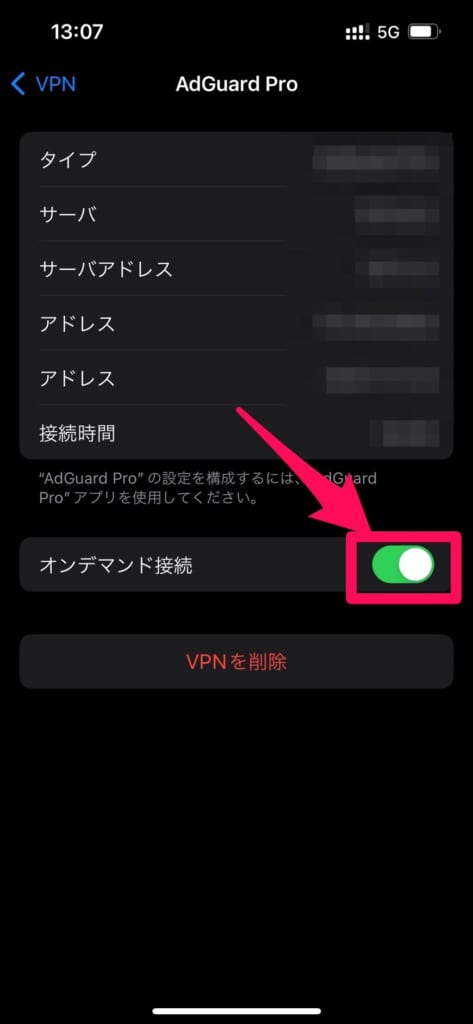
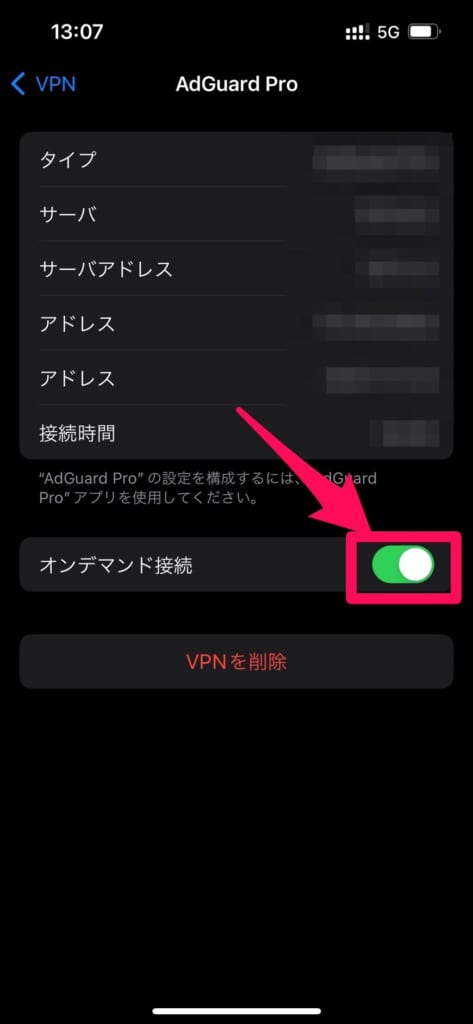
※アプリにログインできた後はオンデマンド接続を元に戻しましょう。
Androidの場合
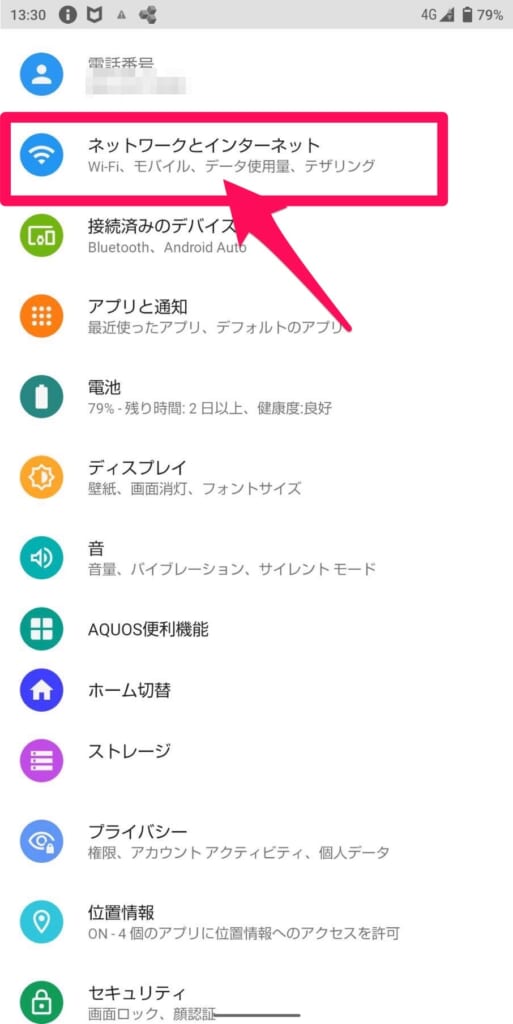
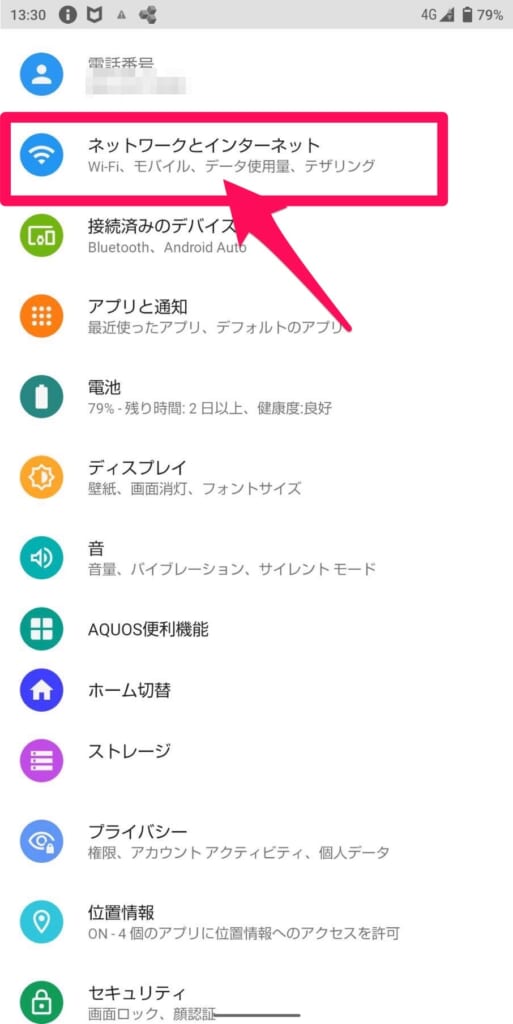
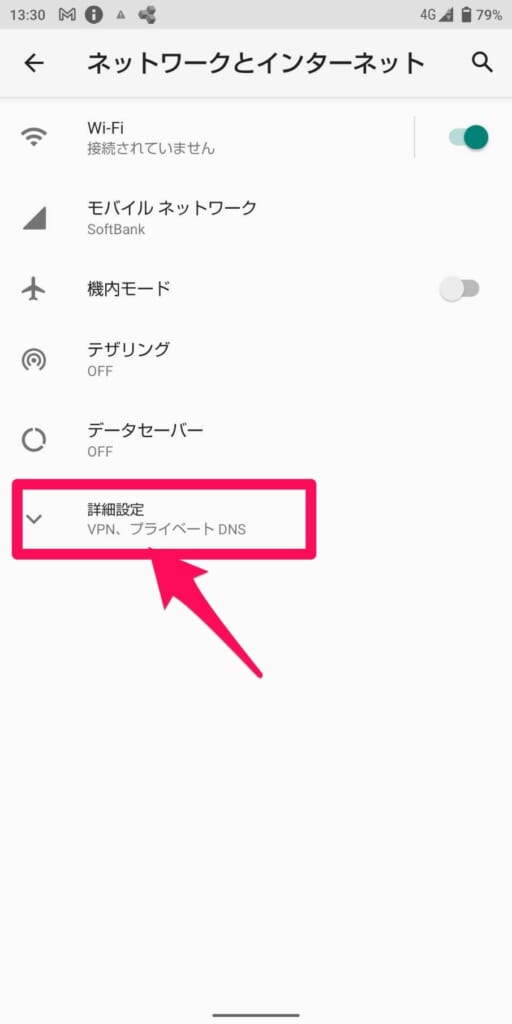
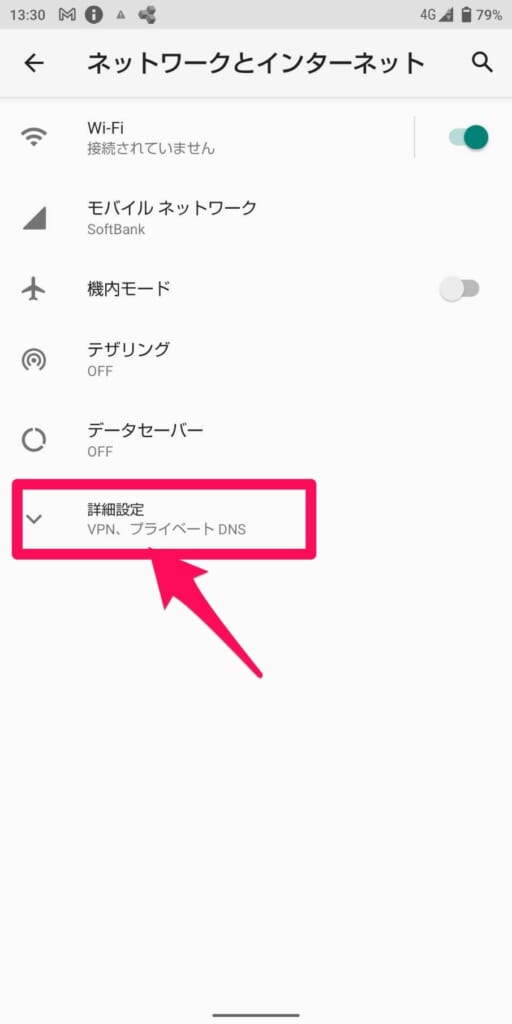
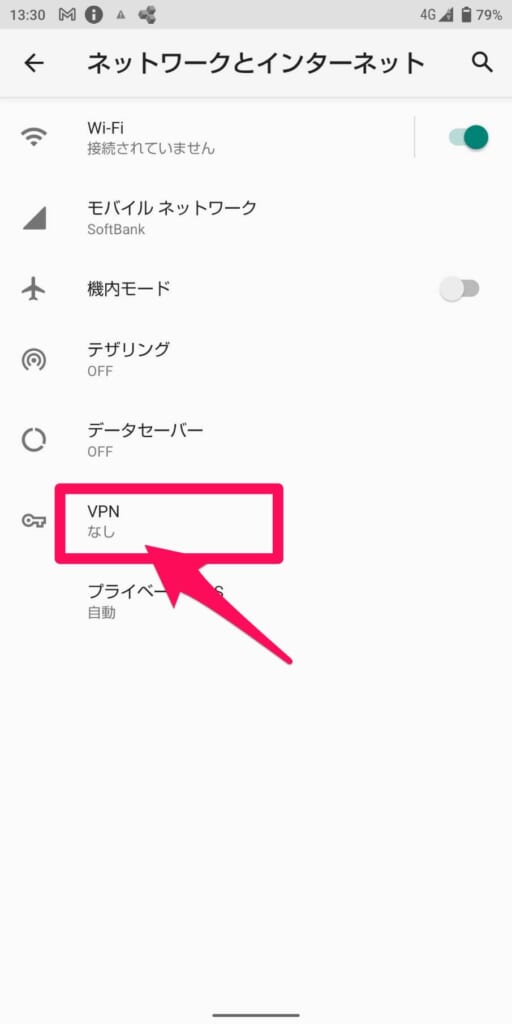
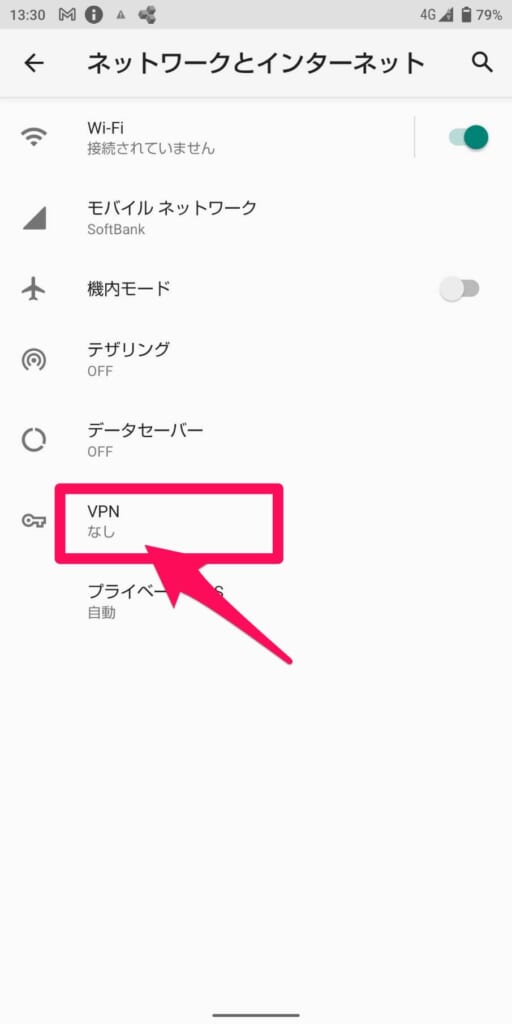
※アプリにログイン後は、VPNを削除したアプリを操作して、再度VPN接続を行う必要があります。
SoftBank IDのパスワードを再設定する
SoftBank解約後や、パソコンからMy SoftBankにログインする場合、SoftBank IDとパスワードの入力が必要になります。
※ソフトバンク解約後91日以上経過していると、My SoftBankにログイン自体できなくなります。
SoftBank IDとパスワードが分からなくなってしまった場合は、My SoftBankのログイン画面から必要事項を入力すれば確認できるので、確認してみましょう。
ただし、「SoftBankを解約したあと、SoftBank IDを忘れてしまった!」という方は以下の方法ではSoftBank IDを確認できない場合があります。
以下の方法で確認できない場合は、SoftBankのサポートセンターに電話しましょう。
| SoftBankサポートセンター | |
|---|---|
| ソフトバンクのスマホから:157 | |
| 一般電話など:0800-919-0157 | |
| 営業時間:9:00~20:00(年中無休) | |
SoftBank IDが分からない場合の確認方法
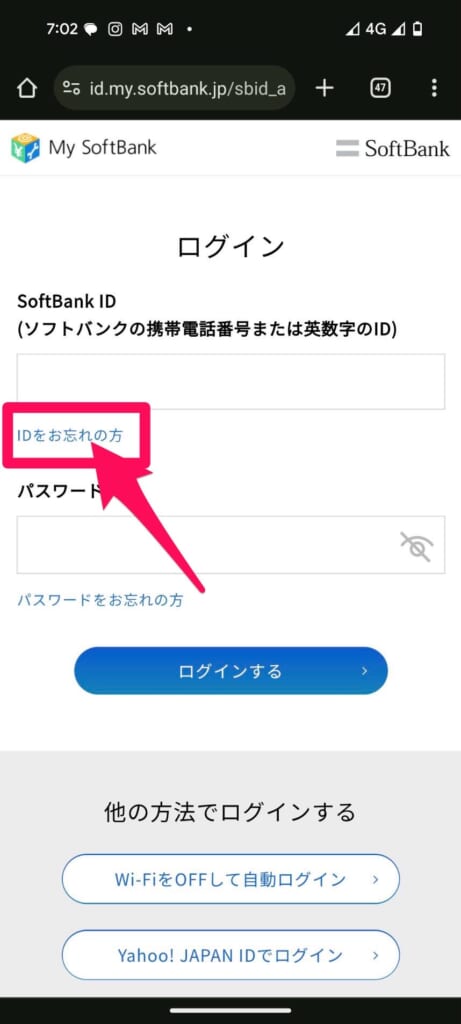
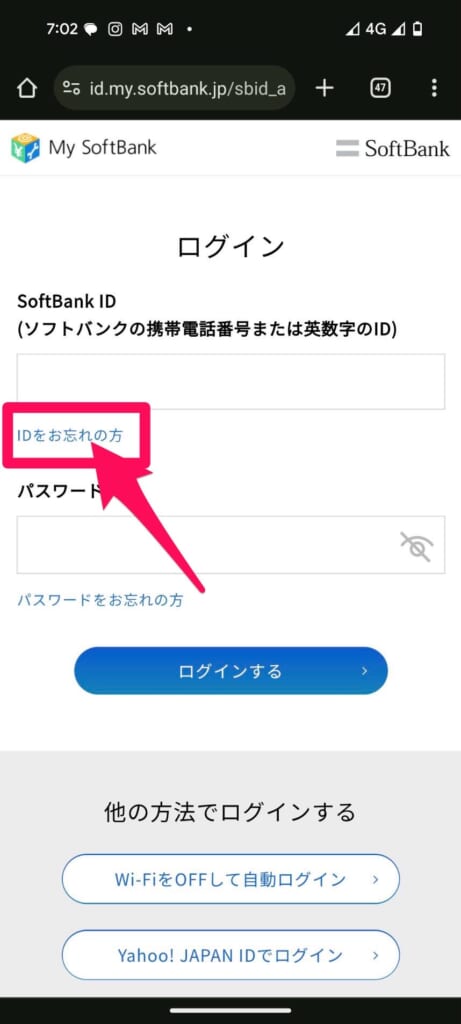
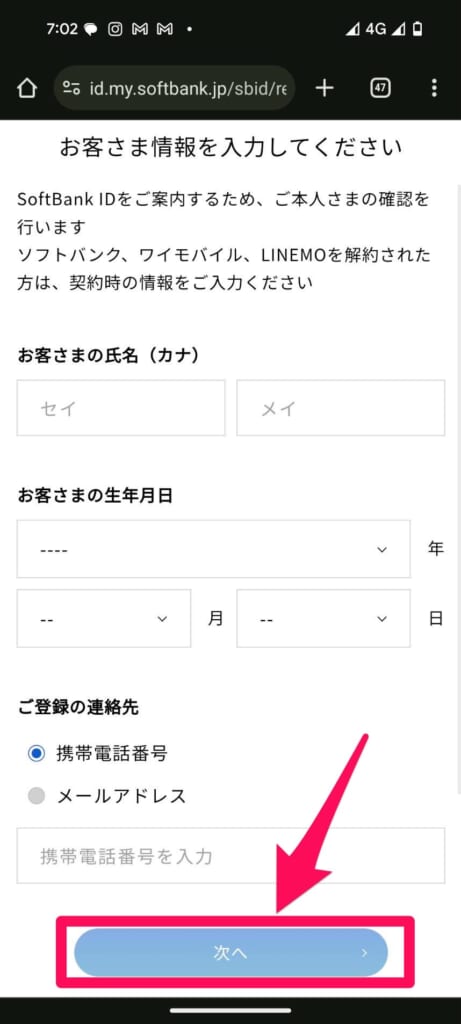
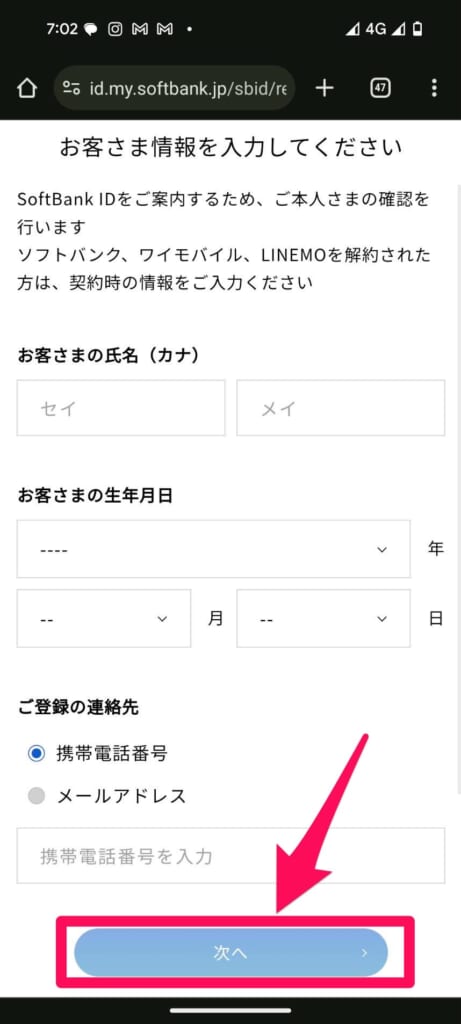
※SoftBankを既に解約済の方は、解約時にEメールアドレスを登録していれば確認できます。
その場合は「メールアドレス」を選択し、登録したEメールアドレスを入力
My SoftBankログイン時のパスワード再設定方法
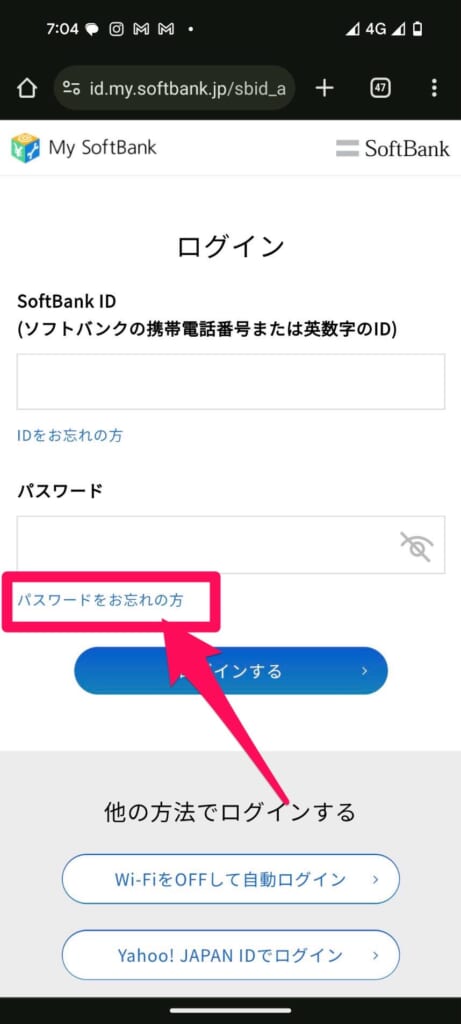
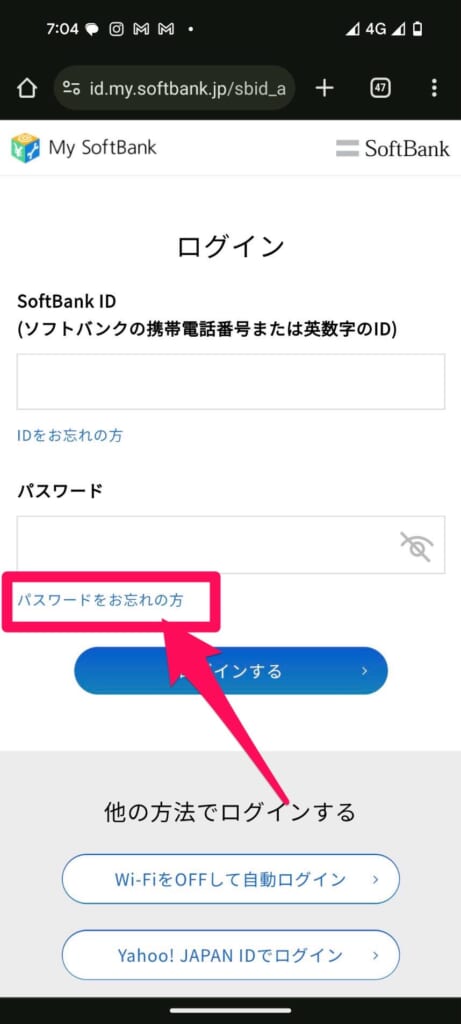
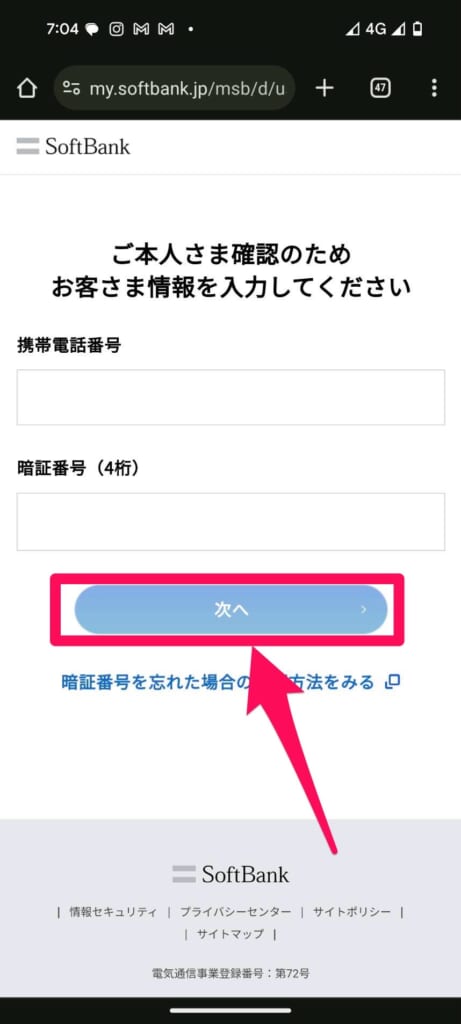
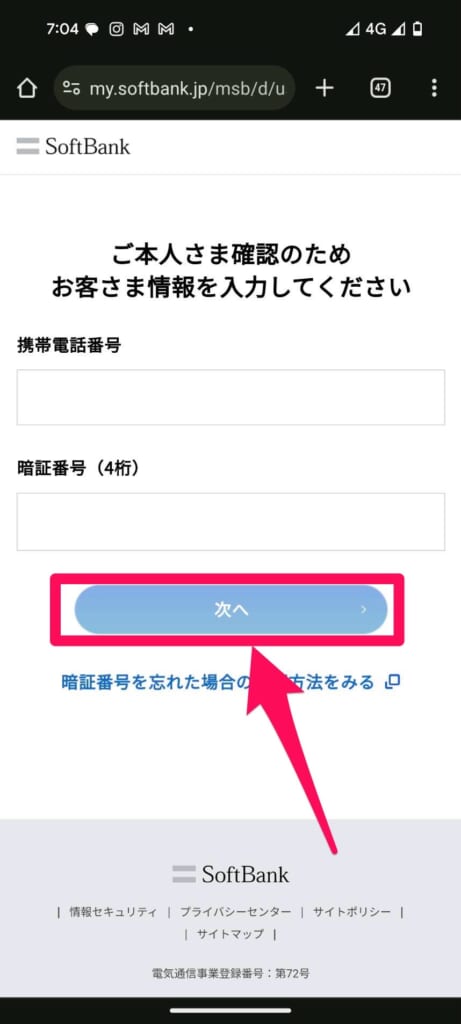
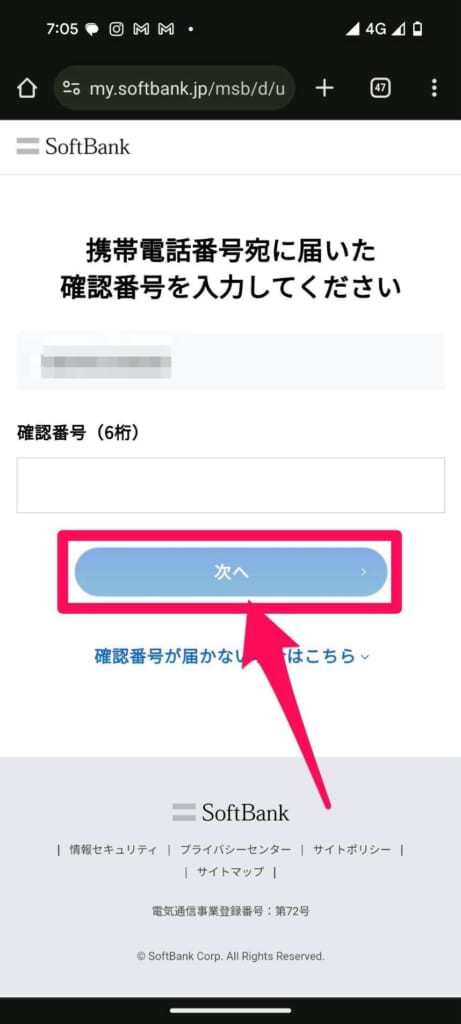
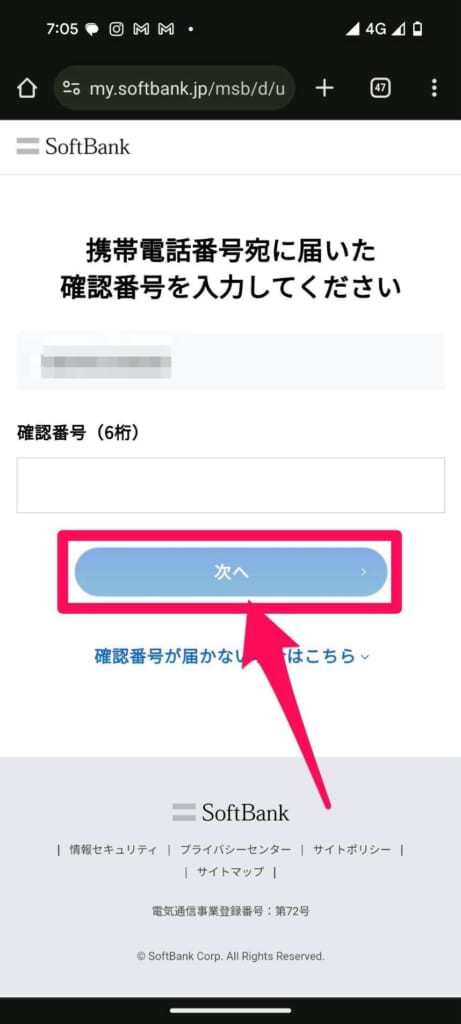
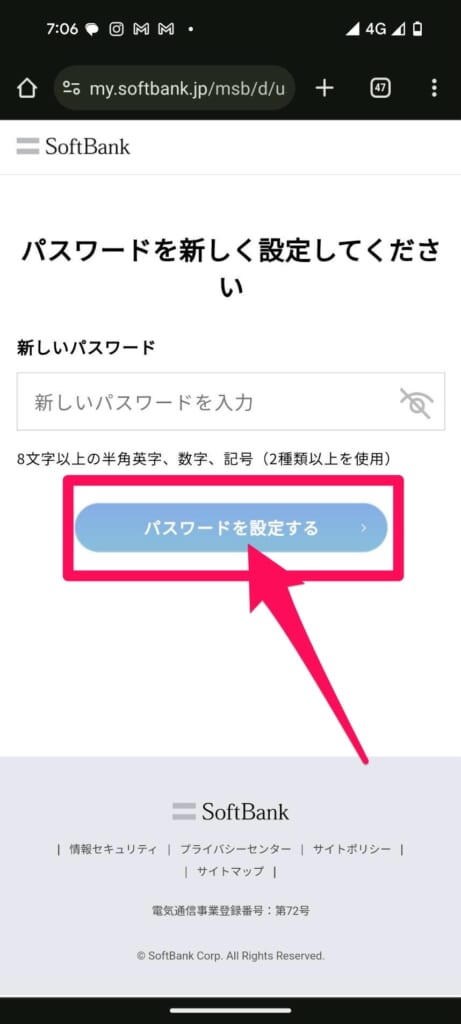
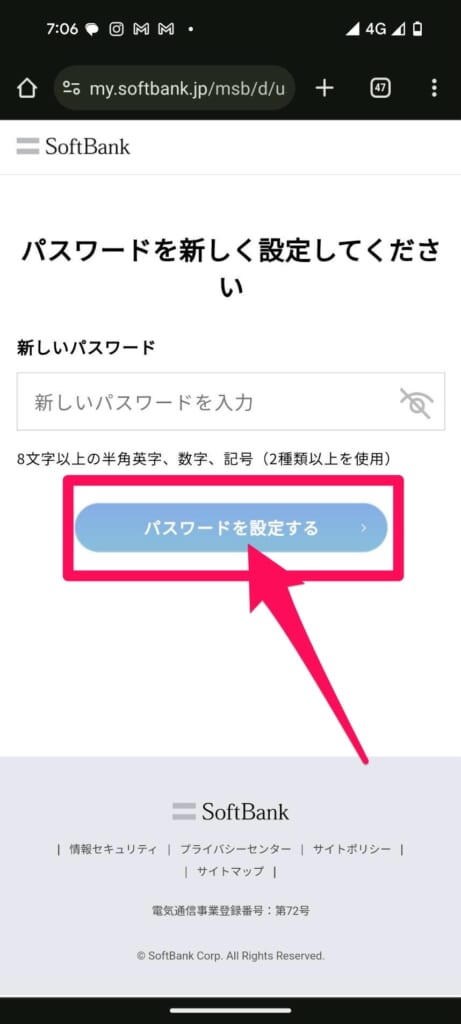
以上で完了です!
後は新しく設定したパスワードを入力して、My SoftBankにログインしてみましょう!
スマホのキャッシュをクリアしてみる
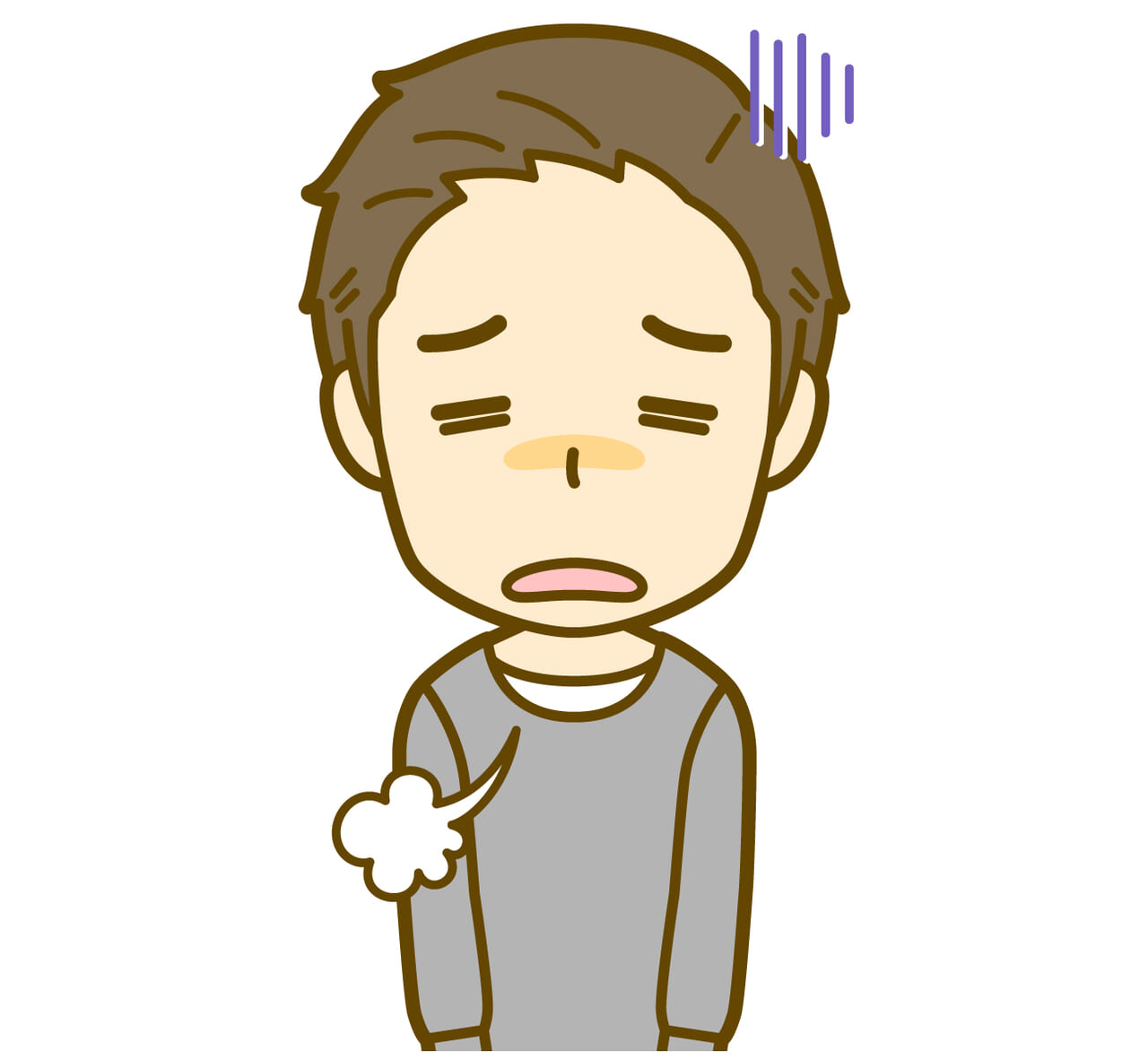
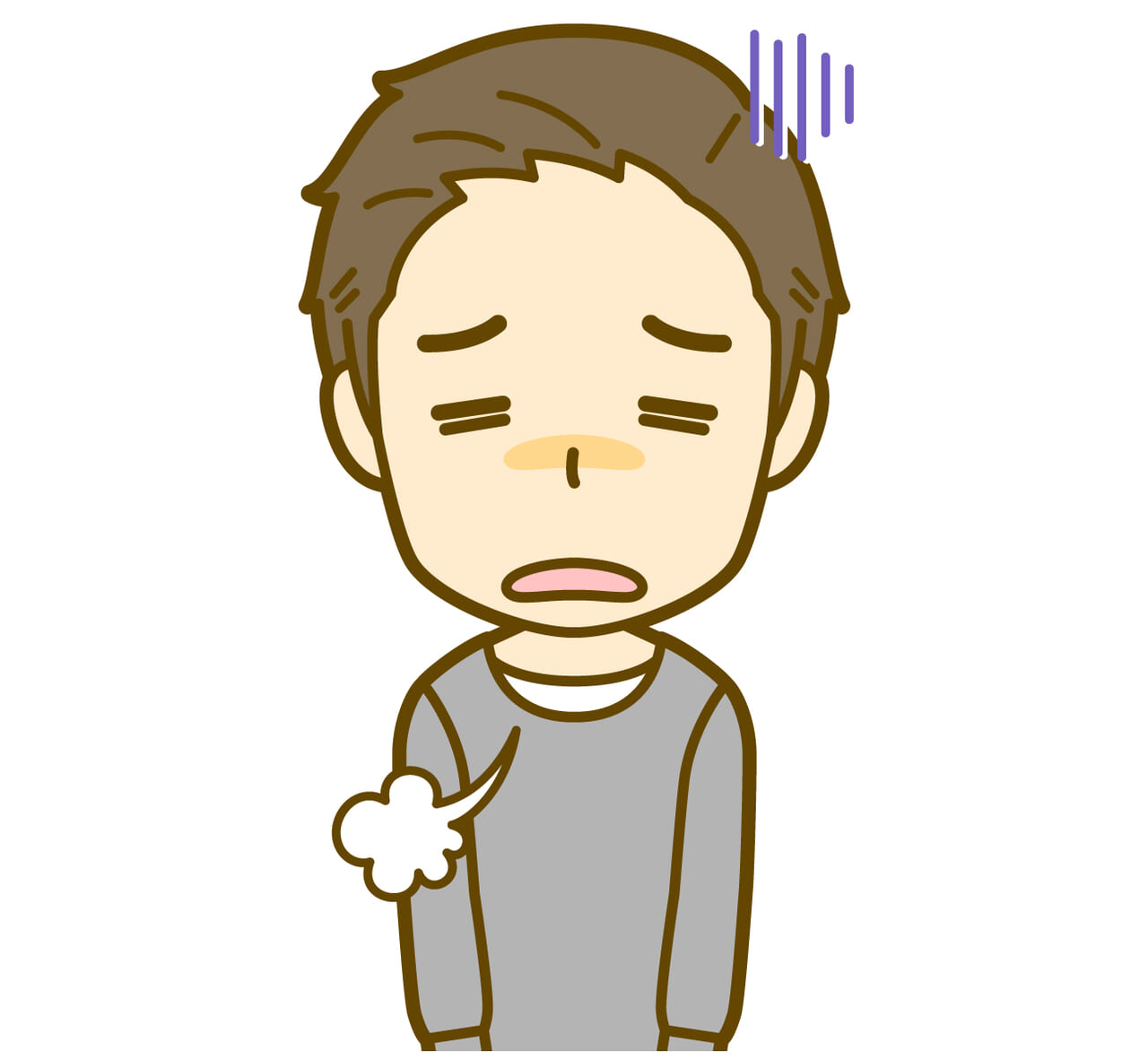
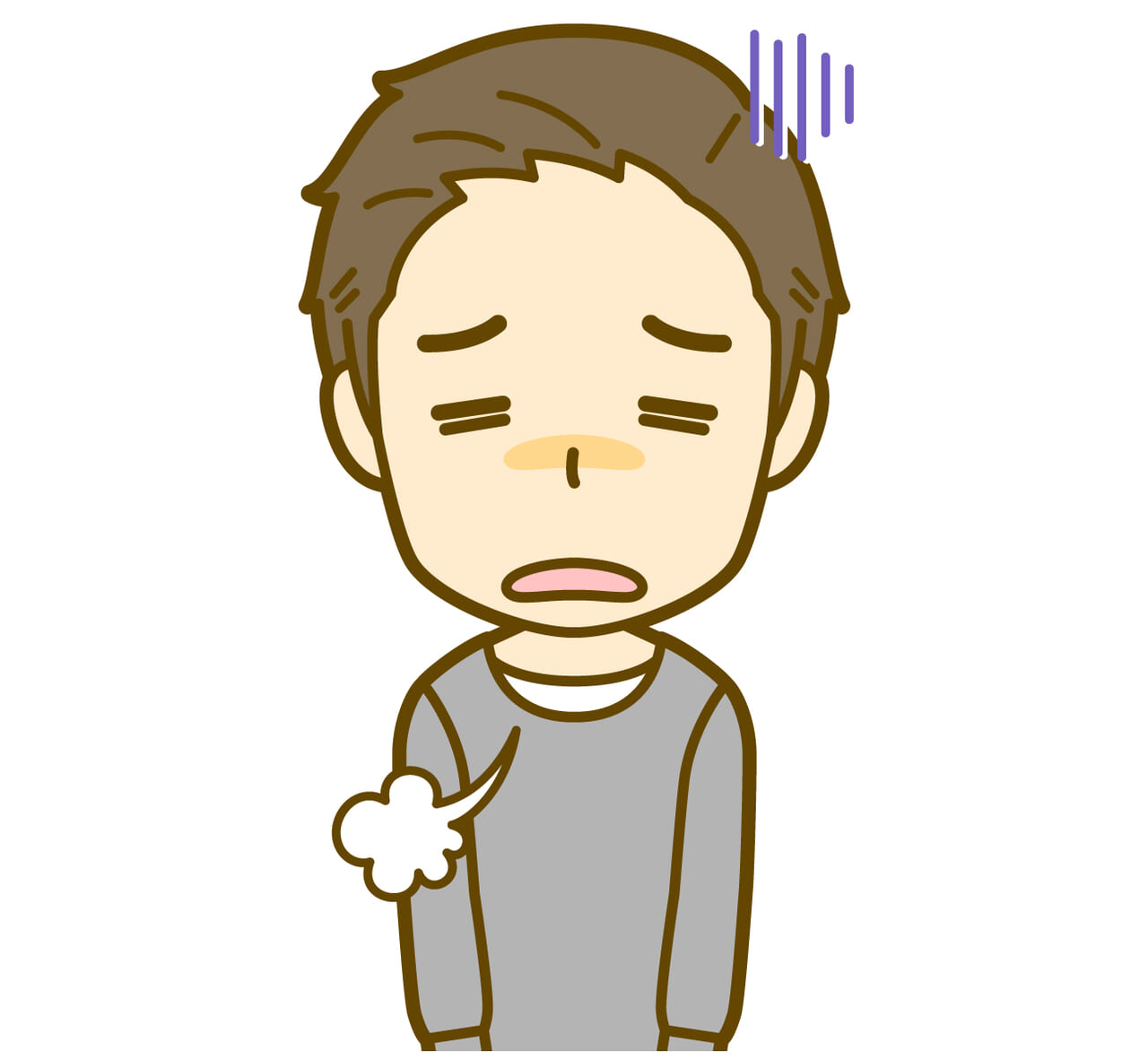
My SoftBankのアプリではなく、スマホのSafariやGoogle ChromeでMy SoftBankにログインができない…
こういった場合、スマホのキャッシュを削除することで、My SoftBankにログインができるかもしれません。
キャッシュとは?
キャッシュとは一度見たWebページの情報を、一時的に保存しておく仕組みのことです。
キャッシュが保存されると、一度見たWebページの表示速度が上がります。
一時的に保存された情報が邪魔をして、My SoftBankにログインできないということもありますので、一度キャッシュを削除してみましょう。
キャッシュの削除方法は以下の通りです。
iPhoneの場合
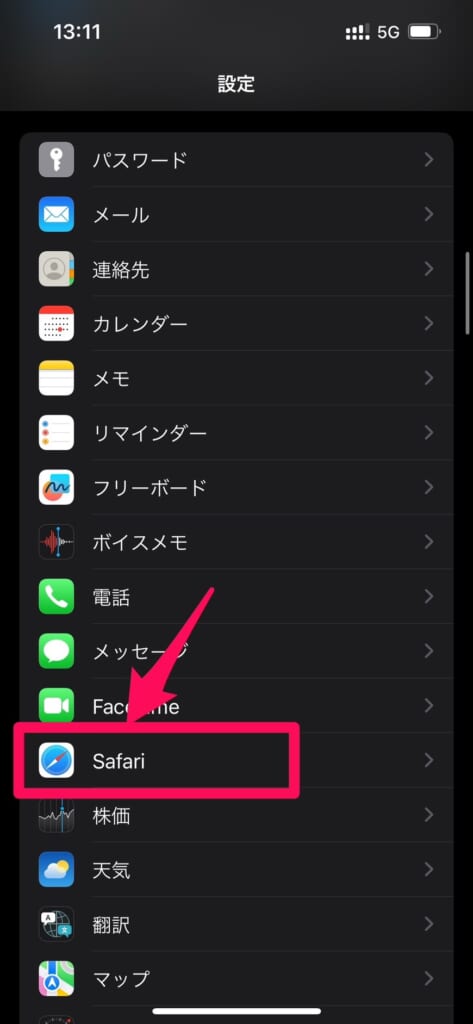
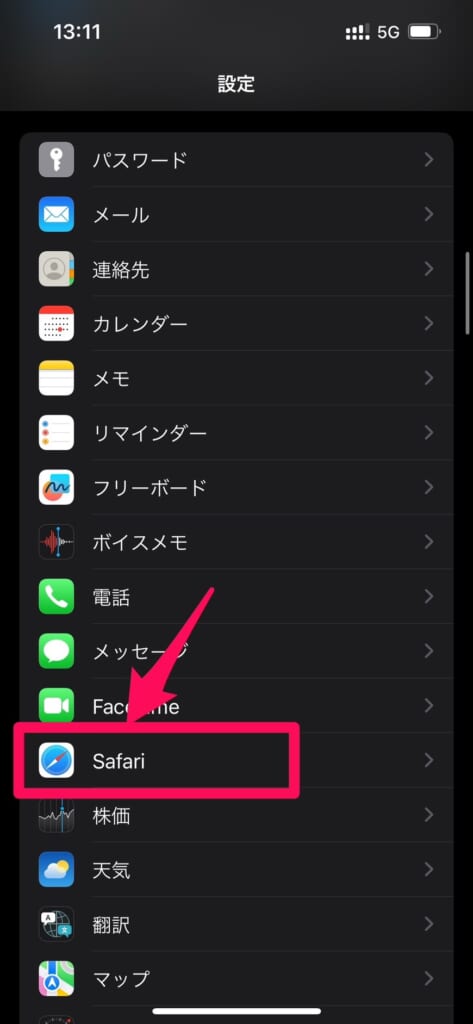
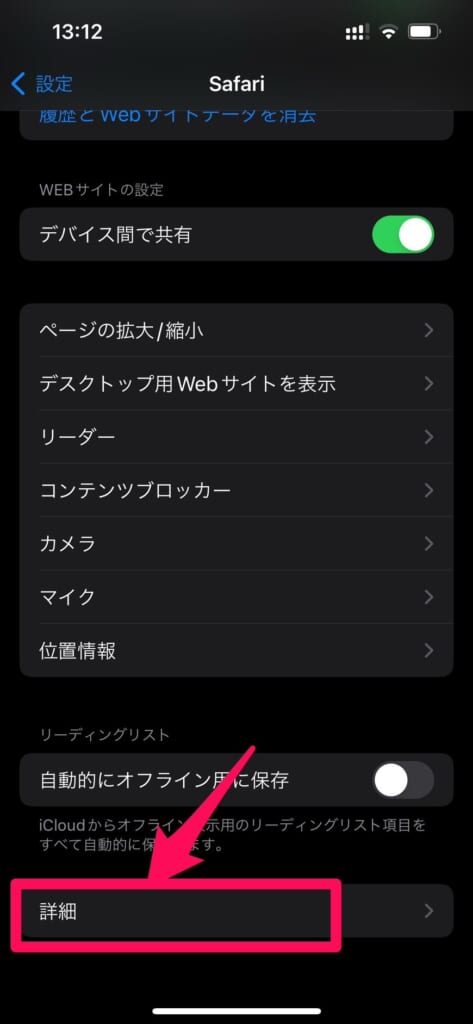
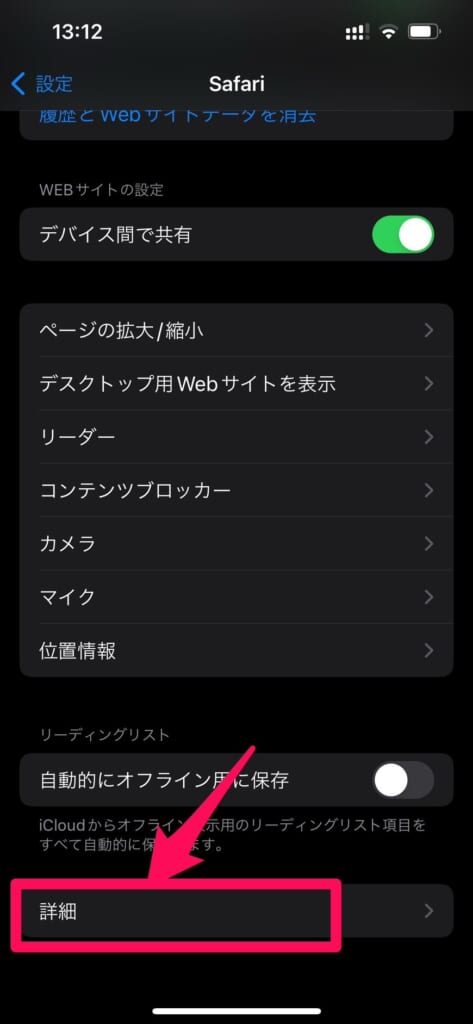
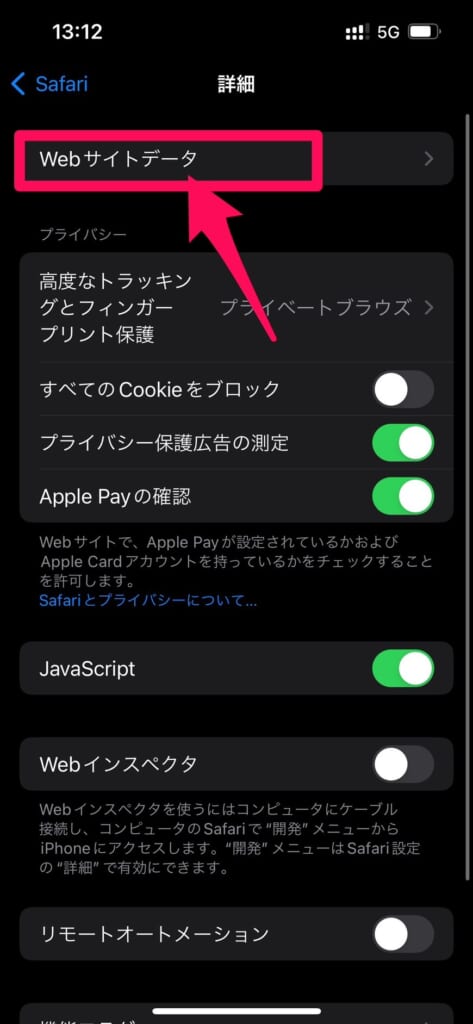
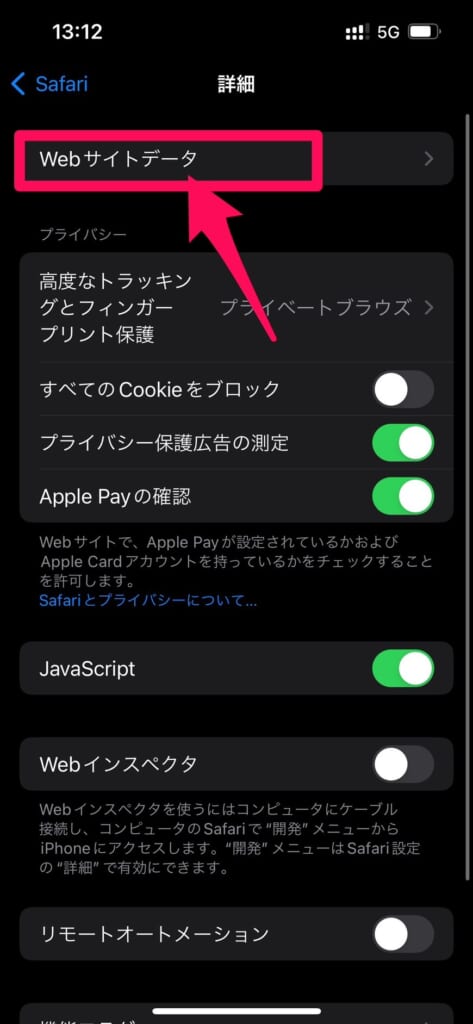


こちらで再度My SoftBankへログインできるか試してみましょう。
Androidの場合
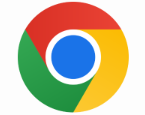
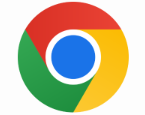
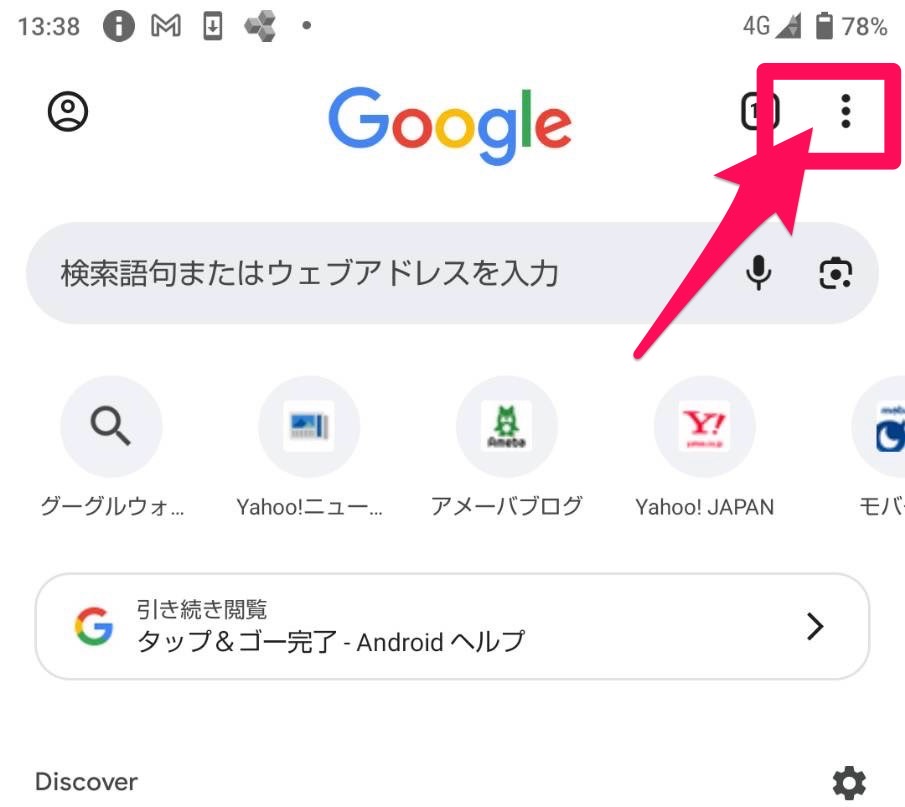
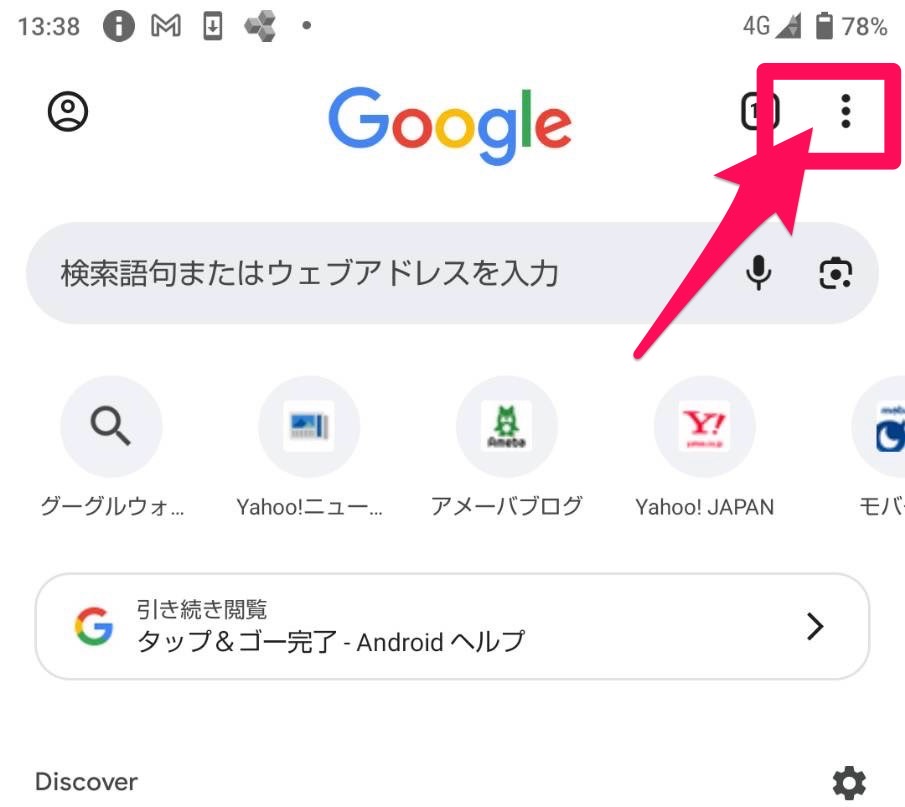
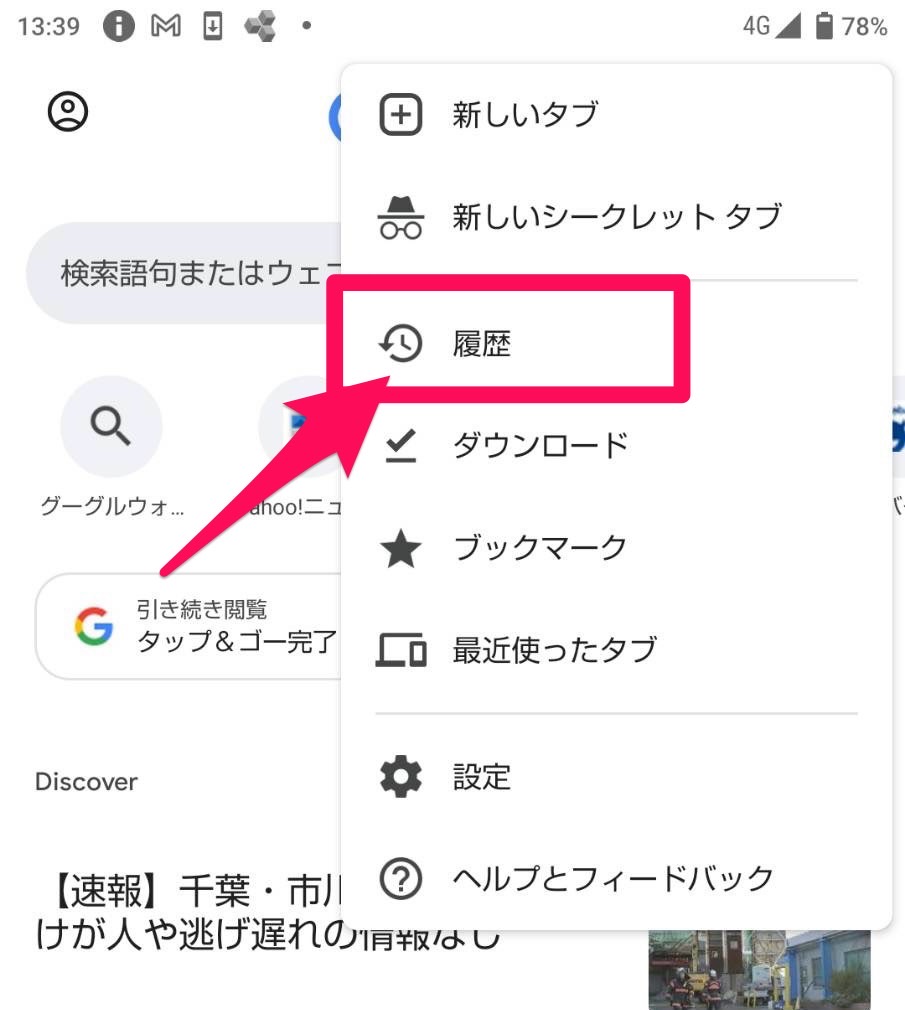
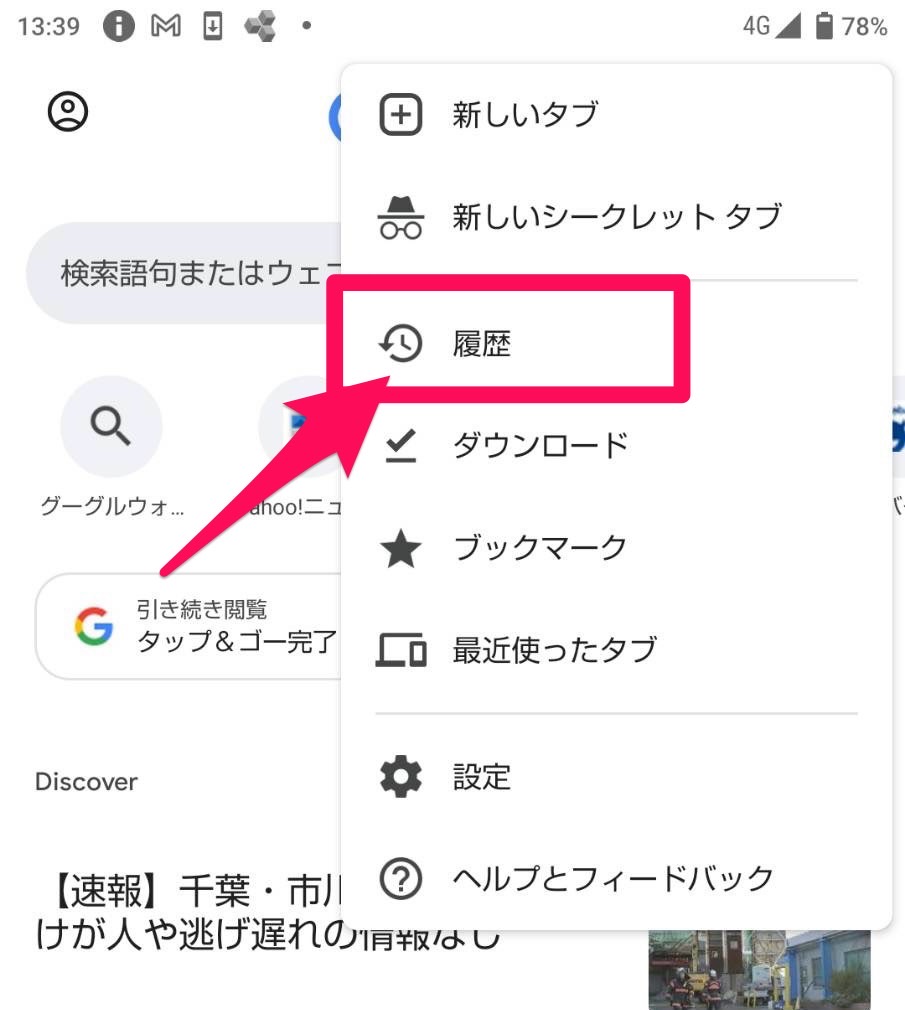
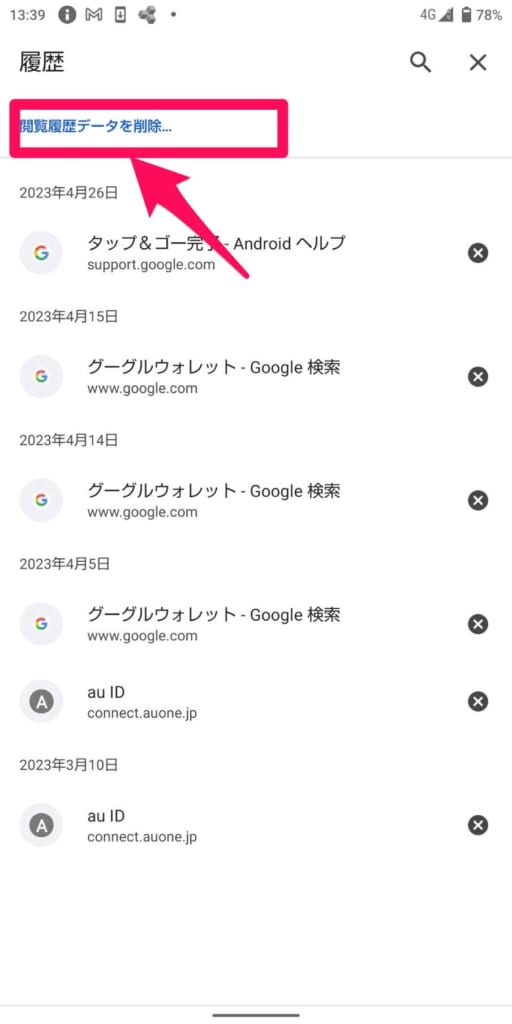
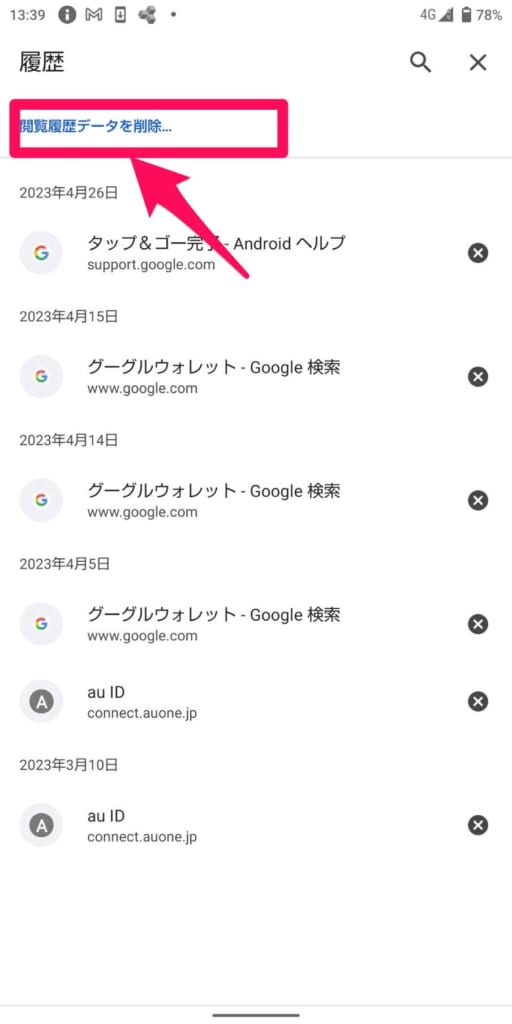
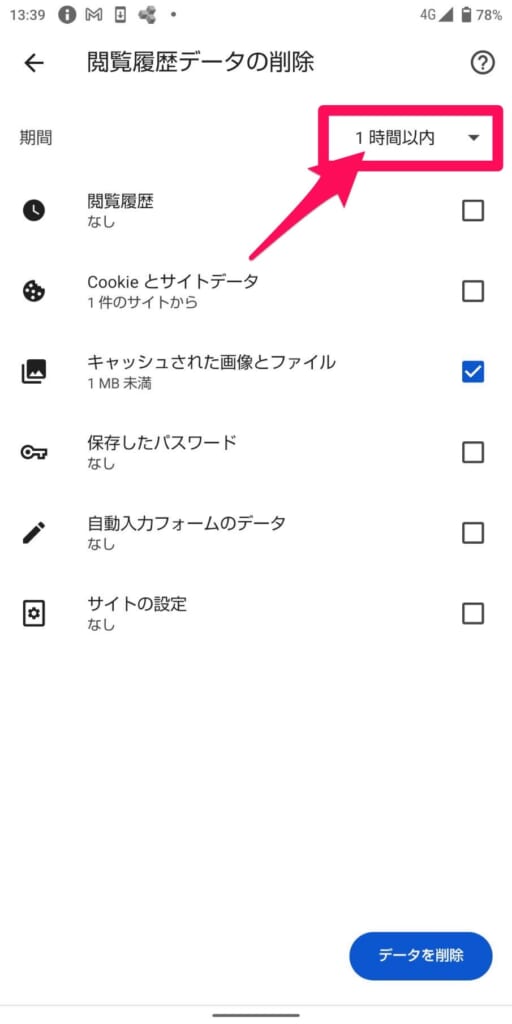
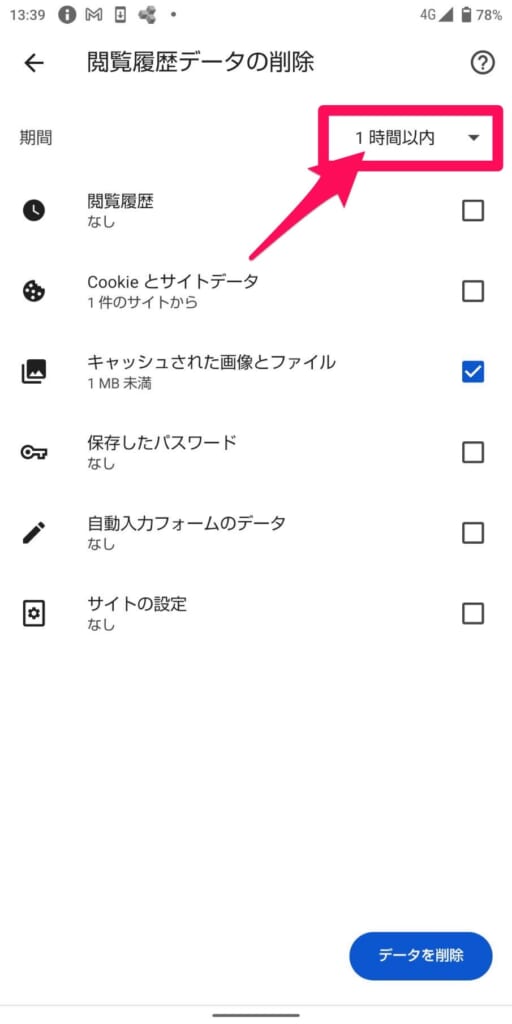
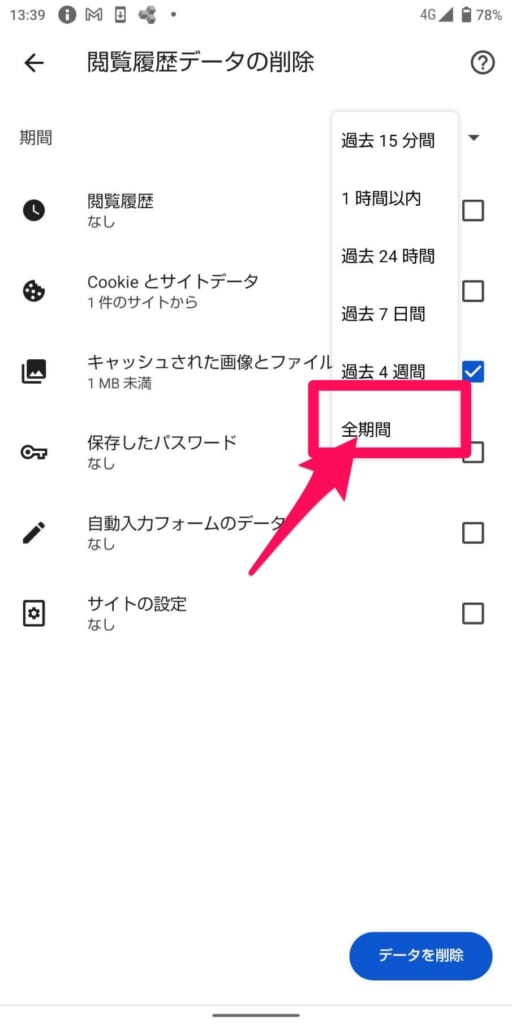
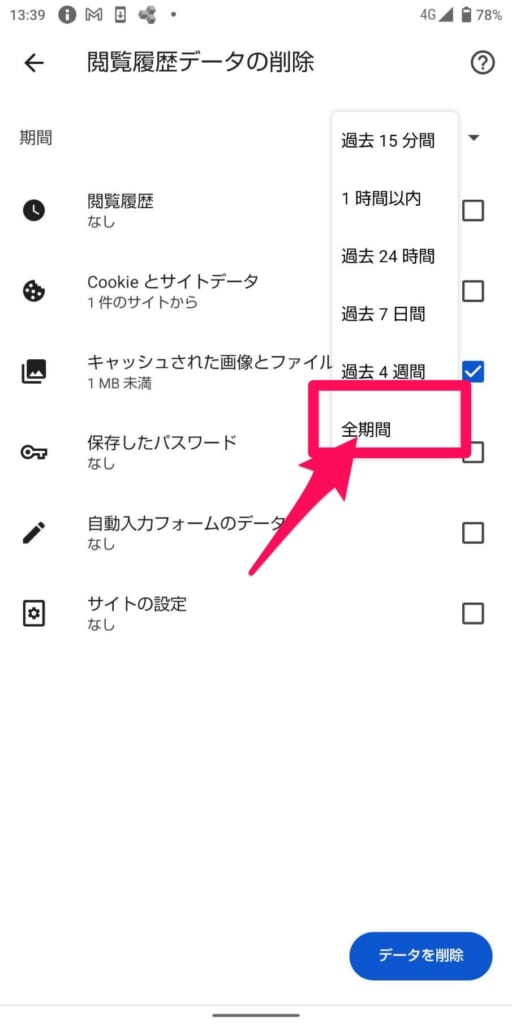
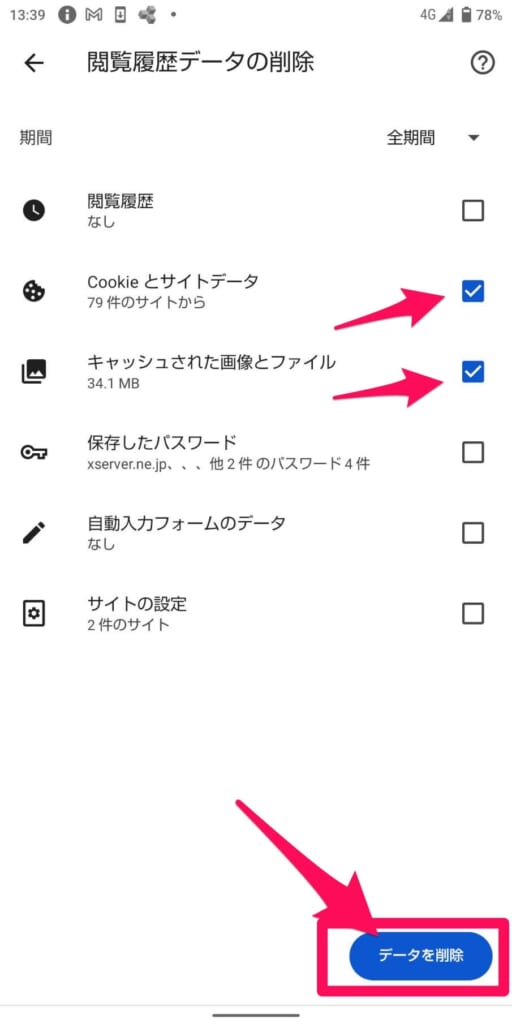
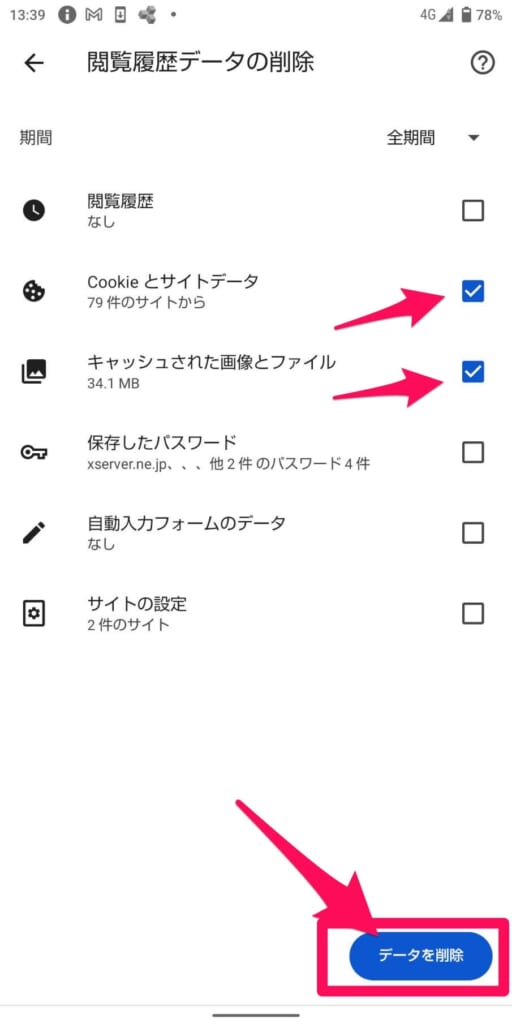
これで再度My SoftBankへのログインを試してみましょう。
スマホを再起動してみる
ここまで紹介した対処法を全て試してもMy SoftBankにログインできないという場合は、スマホの一時的な不具合が原因かもしれません。



スマホは電源を入れっぱなしで使い続けると、一時的な不具合が発生してしまう場合があるんです。
一度スマホ本体の電源を再起動することで、不具合が解消される場合があるので、スマホの再起動をしてからMy SoftBankにログインしてみましょう。
スマホの再起動方法は以下の通りです。
iPhoneの場合
サイドボタンと音量上げるボタンを長押しで電源メニューを出します。
メニューが表示されたらスライドで電源オフを右にスライドします。
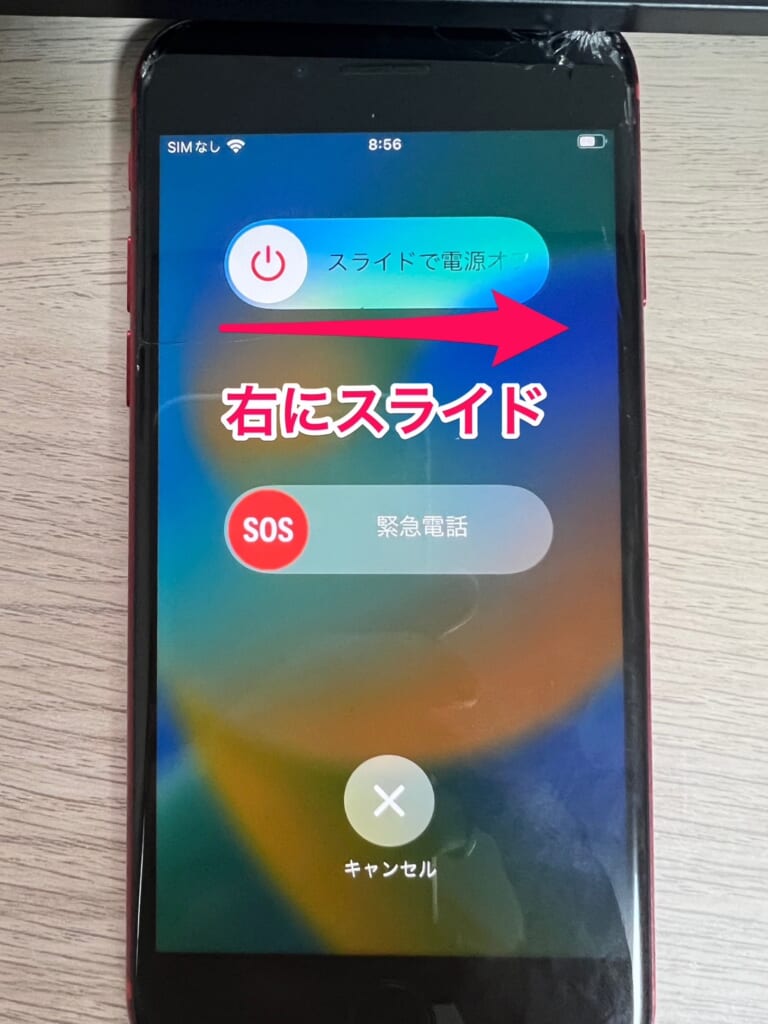
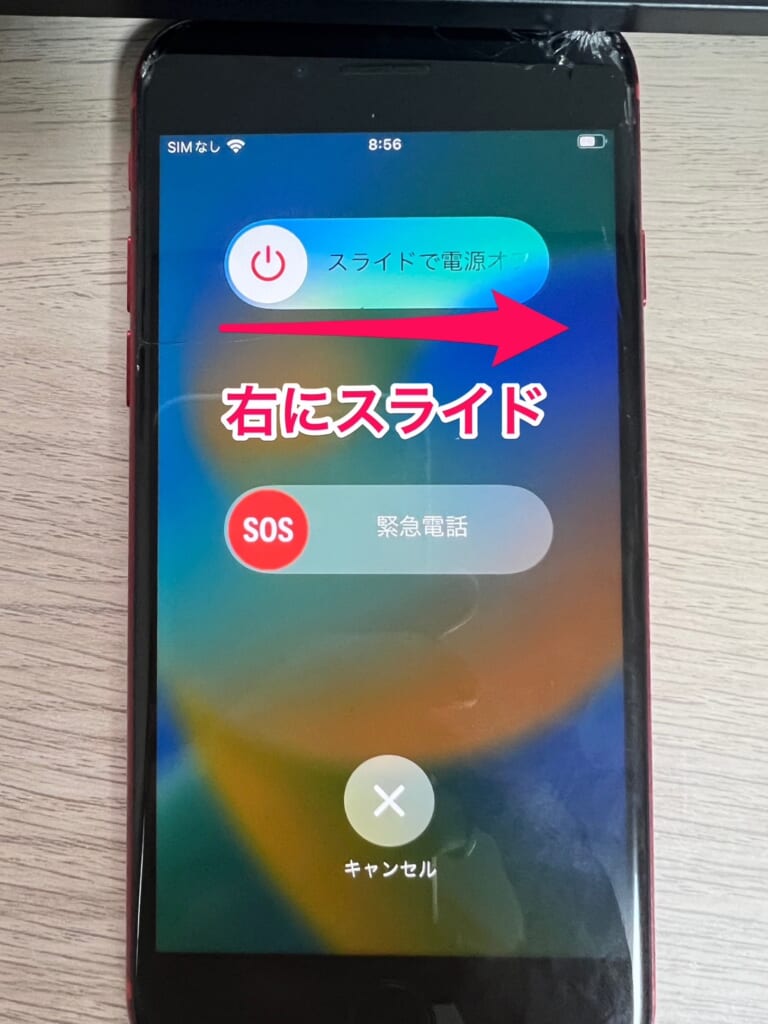
そうすると電源が切れるので、電源が完全に切れたら、サイドボタンを長押しして電源をつけます。
Androidの場合
機種によって異なりますが、電源ボタンを長押しします。
以下のような電源メニューが表示されるので、再起動をタップ。
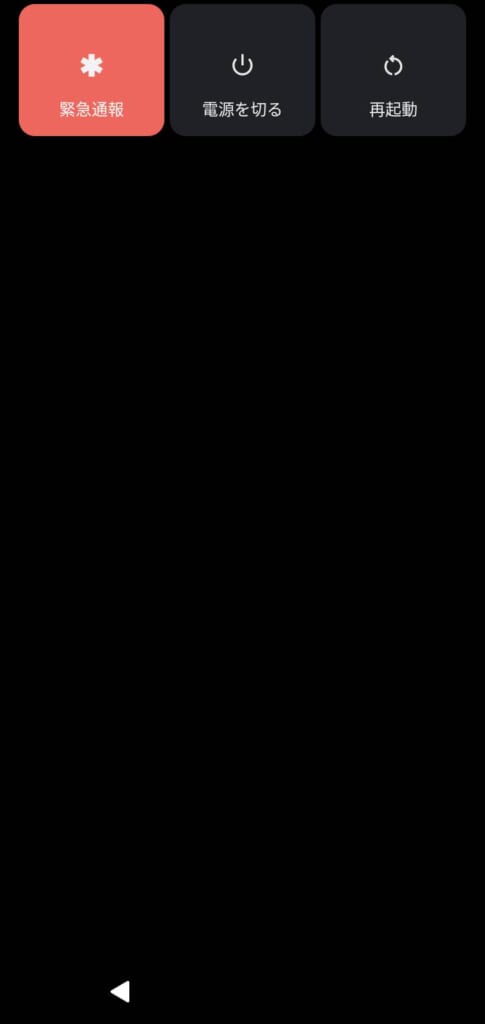
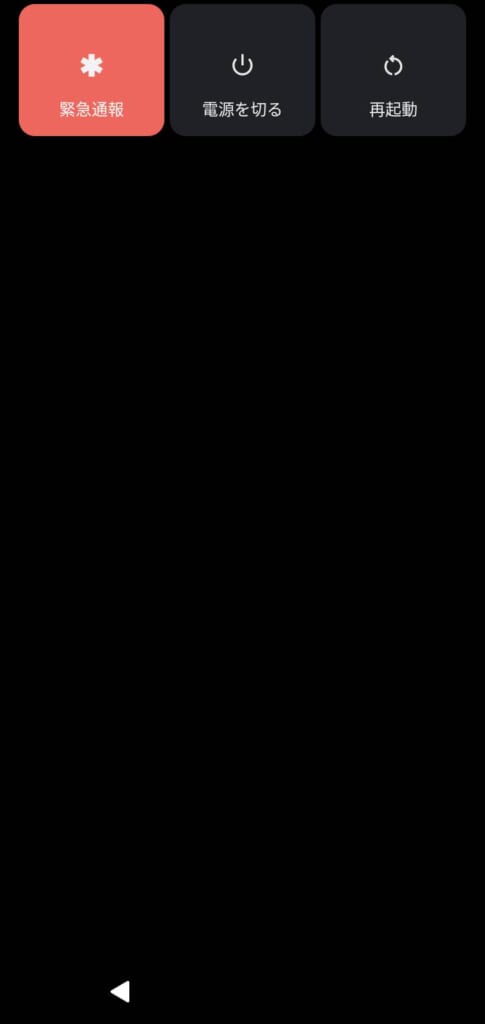
対処法を試してもMy SoftBankにログインできない場合はスマホの故障かも?
今回紹介した対処法を全て試してもMy SoftBankにログインできない場合は、スマホの故障や、使っているSIMカードが原因かもしれません。
SIMカードの交換はSoftBankショップにて、無料でしてもらうことができます。
一度SoftBankショップに行き
- My SoftBankにログインできないこと
- 試した対処法
を店員さんに伝えてみましょう。
フォンシェルジュ提携店舗のSoftBankショップでも、My SoftBankにログインできない原因を確認することができます。
お近くにフォンシェルジュ提携店舗がある方はぜひご来店ください。
まとめ
いかがでしたでしょうか?
今回はMy SoftBankにログインできない原因と対処法について解説させていただきました!
では、本記事のまとめです。
- My SoftBankはWi-Fiがオンになっているとログインできないので、Wi-Fiをオフにする
- セキュリティソフトなどを導入していてVPNがオンになっていると、My SoftBankにログインできない
- SoftBankを解約した場合、回線情報を読み込んだログイン方法が使えなくなる
- My SoftBankがメンテナンス中はログインできないので、メンテナンスが終わるまで待つ
- スマホに一時的に保存された情報「キャッシュ」が原因でMy SoftBankにログインできないことがある
- 対処法を試してもMy SoftBankにログインできない場合はスマホの故障かもしれないので、SoftBankショップに相談しに行く
- 詳細はソフトバンクの公式サイト( https://www.softbank.jp/mobile/)でご確認ください。














